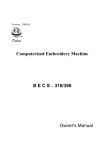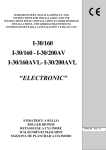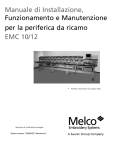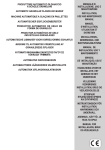Download Parte IV Impostazioni dei parametri
Transcript
Versione:2007-01 Macchina Ricamo Computerizzata Sistema operativo B E C S – X9S Manuale operativo SAVMIK S.R.L. Via Terni 84/94 25085 GAVARDO (BS) ITALIA Tel.: 0365-374937 www.savmik.com NORME PER LA SICUREZZA SUL LAVORO ATTENZIONE Le macchine da ricamo della ditta SAVMIK S.R.L. sono progettate e costruite in accordo con le direttive CE in materia di sicurezza. Prima del loro uso è obbligatorio, nell’interesse dell’utente, leggere attentamente questo manuale di istruzioni in tutte le sue parti, prendere nota dei rischi residui evidenziati a pag. 8 e procedere di conseguenza. Seguendo le procedure si lavora in condizioni di sicurezza. Si declina ogni responsabilità per danni subiti dall’utente, derivanti dal mancato rispetto delle prescrizioni contenute in questo manuale o da uso improprio della macchina. Per l’assistenza tecnica e/o per qualsiasi altro problema riguardante la macchina, i suoi componenti ed accessori interpellare direttamente la ditta costruttrice SAVMIK S.R.L. Via Terni, 84-94 25085 GAVARDO (BS) ITALIA www.savmik.com [email protected] Eventuali aggiornamenti futuri del presente manuale saranno scaricabili dal sito www.savmik.com I NORME PER LA SICUREZZA SUL LAVORO IMMAGINE DELLA MACCHINA esempio che serva da riferimento alle descrizioni. II NORME PER LA SICUREZZA SUL LAVORO DESCRIZIONE DELLA MACCHINA Macchina da cucire atta al ricamo dotata di: • • • • una testa dotata di organo di cucitura a punto annodato, pantografo su cui sono installati dispositivi di posizionamento dei tessuti movimentato da motori passo-passo Pannello di comando con monitor e tastiera. Caratteristiche Tecniche KG: Peso in opera Dimensioni indicati sulla targhetta di max. ingombro Larghezza mm 900 Lunghezza mm 900 Altezza mm 1600 Velocità di lavoro 1000 punti al minuto III NORME PER LA SICUREZZA SUL LAVORO DOTAZIONE DI SERIE – ACCESSORI OPZIONALI DOTAZIONI DI SERIE • • • • • • • Rasafilo, Monitor LCD 5’, Lettore dischetto, Porta USB, Memoria 1.000.000 punti o 99 disegni, Sensori rottura filo e fine spolina, Telaio rettangolare, MACCHINE A BRACCIO • • • 1 serie di Telaietti ovali per capo confezionato, 4 serie di Telaietti tondi, telai per cappellini. ACCESSORI OPZIONALI • • • IV Discese per fettuccia e cordonetto, Discese per paillettes Telai per calze NORME PER LA SICUREZZA SUL LAVORO IMBALLO - TRASPORTO La macchina viene fornita con imballo adeguato a trasporti via terra per quanto riguarda la parte superiore al piano di cucitura. Lo chassis della macchina deve essere legato stretto con adeguate cinghie al telaio del mezzo di trasporto, prima della partenza del mezzo stesso. Per la movimentazione, usare un mezzo adeguato al peso indicato sulla targhetta CE, e alle dimensioni della macchina. SICUREZZA La macchina ricamatrice SAVIK SC (Savmik cappellini) è stata progettata e costruita nel rispetto delle seguenti normative di legge: Direttive Direttiva macchine 89/392 CE e successive integrazioni 91/368 CE 93/44 CE 93/68 CE 98/37/CE testo integrato che sostituisce i precedenti senza modificarli Norme Armonizzate EN 292.1 Sicurezza del macchinario: terminologia di base EN 292.2 Sicurezza del macchinario: principi tecnici e specifiche EN 294 Sicurezza del macchinario: distanze di sicurezza EN 349 Sicurezza del macchinario: distanze minime per evitare lo schiacciamento di parti del corpo EN 418 UNI EN 953 EN 60204.1 ISO 10821 Sicurezza del macchinario: dispositivi di arresto di emergenza Requisiti generali per la progettazione e costruzione di ripari fissi e mobili Sicurezza del macchinario: equipaggiamenti elettrici di macchine industriali Macchine per cucire industriali: requisiti di sicurezza, unità e sistemi V NORME PER LA SICUREZZA SUL LAVORO AVVERTIMENTI CONTRO I RISCHI RESIDUI ATTENZIONE ATTENZIONE Il voltaggio della macchina è rigorosamente indicato sulla targhetta CE in dotazione e, se si prevede che la corrente di rete abbia una fluttuazione superiore al 10%, è necessario uno stabilizzatore. I cavi elettrici di collegamento dei vari componenti devono essere fissati ed avere delle protezioni di sicurezza,quali canaline, onde evitare fili volanti. La macchina deve essere collegata ad un impianto elettrico che abbia il cavo di terra, o un dispositivo salvavita. ATTENZIONE x VIETATO x VIETATO x Le persone non specializzate non devono eseguire manutenzione sul circuito elettrico. La manutenzione deve essere eseguita solo da personale specializzato. Non aprire la cassetta del circuito elettrico senza prima avere tolto la corrente come indicato dalla scritta sulla porta. Se necessario, aprire la porta della cassetta del circuito, solo dopo avere tolto la corrente. Attendere due minuti, in modo che si scarichi l’ accumulatore di protezione, prima di toccare il circuito elettrico. Non testare l’isolamento dei nodi del circuito elettrico. VIETATO x Non toccare le parti in movimento mentre si ricama. VIETATO x VIETATO VI Non far partire la macchina se le parti in movimento (tendifili, volantini, parti del sistema a pantografo) mancano delle protezioni delle protezioni che sono in dotazione. NORME PER LA SICUREZZA SUL LAVORO ATTENZIONE Si declina ogni responsabilità per danni a persone o cose causati dall’inosservanza di quanto prescritto sopra. ATTENZIONE Sulla macchina sono applicate delle targhette per evidenziare potenziali pericoli e sono riassunte qui di seguito. ZONA Ago Aperture sotto i pantografi Cassetta componenti elettrici POSIZIONE INDICAZIONI a sinistra sotto il comando di Stop Attenzione alle punture alle dita – vedi foto sotto Sotto la console ed all’estremità Non inserire le dita nelle aperture opposta Sul coperchio Attenzione, non aprire prima di avere tolto corrente elettrica VII NORME PER LA SICUREZZA SUL LAVORO VIII NORME PER LA SICUREZZA SUL LAVORO IX NORME PER LA SICUREZZA SUL LAVORO USO PREVISTO Le macchine ricamatrici SAVMIK devono essere usate, solamente per ricamare con tessuti e filati adatti al tipo di macchina e agli accessori in dotazione. Deve esserci compatibilità tra filato, tessuto, tipo e motivo del ricamo e velocità di lavoro. Tabella riassuntiva TIPO DI FILO No. 30 (200 dtex x 2 – 180 den x 2) viscosa o poliester No. 40 (135 dtex x 2 – 120 den x 2) viscosa o poliester No. 60 (84 dtex x 2, 75 den x 2) viscosa o poliester No. 30 (260 dtex – 230 den) metallico No. 40 (230 dtex – 210 den) metallico No. 50 (160 dtex – 140 den) metallico No. 12 (330 dtex x 2, 300 den x 2) Lana No. 30 (50/2 Nm – 20 x 2 tex) cotone No. 140 poliester per spolina X TESSUTI Tessuti pesanti VELOCITÀ Da 500 a 900 giri al minuto AGHI 75 Tessuti medi Da 600 a 1000 giri al minuto 65, 70 o 75 Tessuti leggeri Da 500 a 900 giri al minuto 65 Tessuti pesanti Da 400 a 800 giri al minuto 90 Tessuti medi Da 400 a 800 giri al minuto 75 Tessuti leggeri Da 400 a 800 giri al minuto 65 Tessuti medi e leggeri Tessuti medi e leggeri tutti Da 400 a 800 giri al minuto Da 400 a 800 giri al minuto 100 punta a palla (SUK) 75 Da 400 a 1000 giri al minuto / NORME PER LA SICUREZZA SUL LAVORO CONSIGLI ED AVVERTENZE PER IL BUON FUNZIONAMENTO DELLA MACCHINA x Non esporre la macchina ad umidità, acqua e polvere, gas o vapori dannosi. VIETATO ATTENZIONE L’ambiente di lavoro della macchina dovrebbe essere climatizzato oppure almeno con temperatura e pressione controllabili. L’interruttore generale ha la protezione elettrica. Dopo averlo spento, aspettate almeno tre (3) minuti prima di riaccenderlo. ATTENZIONE Se la luce della porta di inserimento dei floppy disk è accesa, non togliere il floppy disk, aspettare prima che la luce si spenga. ATTENZIONE Usate floppy disk di buona qualità e non esponeteli a fonti di calore o a sorgenti magnetiche, quali televisori etc. per evitare perdite di dati. ATTENZIONE In manutenzione, non usate parti di ricambio che non siano di produzione o consigliati dalla SAVMIK. ATTENZIONE I fusibili, che si dovessero montare in sostituzione degli esistenti, dovranno essere conformi alle nostre specifiche. ATTENZIONE XI NORME PER LA SICUREZZA SUL LAVORO USO IMPROPRIO È considerato improprio l’uso della macchina ricamatrice per attività o lavori che non siano di ricamo, oppure per lavori di ricamo diversi da quelli che la macchina è in grado di eseguire. E ‘ considerato improprio l’uso della macchina ricamatrice senza ripari. ATTENZIONE Si declina ogni responsabilità per danni a persone o cose causati dagli usi impropri della macchina, sopra descritti. MESSA IN SERVIZIO Accertarsi che tutte le parti siano state montate in modo corretto secondo il disegno e che i ripari siano montati in modo adeguato. RUMORE Ai sensi del D.P.R. 24/7/1996 n° 459 il valore di rumore è LAeq = 81 dB. E obbligatorio l’uso di sistemi otoprotettori, quali tappi auricolari o cuffie protettive. CONDIZIONI DI GARANZIA La macchina è garantita per 24 mesi su parti di normale usura esclusi gli aghi, escluse parti danneggiate per incuria e colpa del compratore, per cattivo funzionamento di impianti elettrici a monte della macchina e per mancato rispetto delle norme d’uso e manutenzione descritte nel manuale di istruzione. Eventuali lavori di manutenzione e riparazione durante il periodo di garanzia sono a carico del compratore, salvo diversi accordi citati nel contratto di compravendita. Il costo degli interventi del Venditore è dichiarato nel contratto di compravendita o nell’ offerta. XII NORME PER LA SICUREZZA SUL LAVORO CONSIGLI ED AVVERTENZE PER IL BUON FUNZIONAMENTO DELLA MACCHINA x Non esporre la macchina ad umidità, acqua e polvere, gas o vapori dannosi. VIETATO ATTENZIONE L’ambiente di lavoro della macchina dovrebbe essere climatizzato oppure almeno con temperatura e pressione controllabili. L’interruttore generale ha la protezione elettrica. Dopo averlo spento, aspettate almeno tre (3) minuti prima di riaccenderlo. ATTENZIONE Se la luce della porta di inserimento dei floppy disk è accesa, non togliere il floppy disk, aspettare prima che la luce si spenga. ATTENZIONE Usate floppy disk di buona qualità e non esponeteli a fonti di calore o a sorgenti magnetiche, quali televisori etc. per evitare perdite di dati. ATTENZIONE In manutenzione, non usate parti di ricambio che non siano di produzione o consigliati dalla SAVMIK. ATTENZIONE I fusibili, che si dovessero montare in sostituzione degli esistenti, dovranno essere conformi alle nostre specifiche. ATTENZIONE XIII NORME PER LA SICUREZZA SUL LAVORO USO IMPROPRIO È considerato improprio l’uso della macchina ricamatrice per attività o lavori che non siano di ricamo, oppure per lavori di ricamo diversi da quelli che la macchina è in grado di eseguire. E ‘ considerato improprio l’uso della macchina ricamatrice senza ripari. ATTENZIONE Si declina ogni responsabilità per danni a persone o cose causati dagli usi impropri della macchina, sopra descritti. MESSA IN SERVIZIO Accertarsi che tutte le parti siano state montate in modo corretto secondo il disegno e che i ripari siano montati in modo adeguato. RUMORE Ai sensi del D.P.R. 24/7/1996 n° 459 il valore di rumore è LAeq = 81 dB. E obbligatorio l’uso di sistemi otoprotettori, quali tappi auricolari o cuffie protettive. CONDIZIONI DI GARANZIA La macchina è garantita per 24 mesi su parti di normale usura esclusi gli aghi, escluse parti danneggiate per incuria e colpa del compratore, per cattivo funzionamento di impianti elettrici a monte della macchina e per mancato rispetto delle norme d’uso e manutenzione descritte nel manuale di istruzione. Eventuali lavori di manutenzione e riparazione durante il periodo di garanzia sono a carico del compratore, salvo diversi accordi citati nel contratto di compravendita. Il costo degli interventi del Venditore è dichiarato nel contratto di compravendita o nell’ offerta. XIV Indice Indice Parte I Caratteristiche......................................................................................................................................1 Parte II Operazioni di base e di controllo .......................................................................................................3 2.1 Pannello di controllo .............................................................................................................................3 2.2 Schermata principale ............................................................................................................................6 2.3 Definizioni e operazioni base dei tasti .................................................................................................9 2.4 Luce indicatrice della posizione di stop dell’ albero principale ......................................................11 2.5 Pulsante di start e stop........................................................................................................................11 Parte III Conoscenze di base e operazioni ....................................................................................................12 3.1 Stato di lavoro, Modalità di ricamo, Sequenza di lavoro.................................................................12 3.2 Caricamento del disegno dal disco e inizio del primo ricamo .........................................................13 3.3 Selezione del disegno da ricamare dalla memoria............................................................................19 Parte IV Impostazioni dei parametri .............................................................................................................22 4.1 Menù dei parametri ............................................................................................................................22 4.2 Rotazione in tempo reale e scala su e giù ..........................................................................................23 4.3 Impostazione del ricamo ripetuto ......................................................................................................27 4.4 Punto di fuoriuscita.............................................................................................................................32 4.5 Ricamo ciclico ......................................................................................................................................33 4.6 Sequenza di lavoro ..............................................................................................................................35 4.7 Parametri del ricamo standard..........................................................................................................36 4.8 Parametri del rasafilo standard .........................................................................................................39 4.9 Parametri standard della macchina ..................................................................................................40 4.10 Parametri comuni .............................................................................................................................44 Parte V Operazioni manuali ..........................................................................................................................45 5.1 Ritorno all’ origine (Origin Back) .....................................................................................................46 5.2 Stop indietro (Stop Back) ...................................................................................................................46 5.3 Origine dell’ albero principale (Main Shaft Origin) ........................................................................46 5.4 Rasafilo manuale (Manual Trim) ......................................................................................................47 5.5 Perimetro del telaio (Frame Range) ..................................................................................................47 5.6 Perimetro del disegno (Embroider Range) .......................................................................................49 5.7 Ricamare una linea (Embroider a Line) ...........................................................................................49 BECS-X9 Macchina da ricamo monotesta computerizzata I Indice 5.8 Inoltra al prossimo stop (Forward Code Float) ............................................................................... 50 5.9 Ritorna al precedente stop (Backward Code Float)......................................................................... 50 5.10 Muovere punti avanti (Forward Sti. Float) .................................................................................... 51 5.11 Muovere punti indietro (Backward Sti. Float) ............................................................................... 52 Parte VI Gestione disco ................................................................................................................................. 54 6.1 Directory del Floppy/USB (List Floppy/USB Disk Directory) ........................................................ 54 6.2 Inserimento del disegno dal floppy/USB ........................................................................................... 55 6.3 Inserimento del disegno da computer ............................................................................................... 58 6.4 Cancellazione del disegno dal Floppy/USB....................................................................................... 58 6.5 Copia del disegno al Floppy/USB ...................................................................................................... 59 6.6 Formattazione del Floppy/USB ......................................................................................................... 61 Parte VII Operazioni sul disegno in memoria ........................................................................................... 62 7.1 Entrare nel menù Operazioni sul disegno in memoria .................................................................... 62 7.2 Selezionare il disegno da ricamare .................................................................................................... 63 7.3 Mostrare il disegno in memoria......................................................................................................... 65 7.4 Inserimento disco ................................................................................................................................ 66 7. 5 Cancellare il disegno in memoria ..................................................................................................... 68 7. 6 Copiare il disegno............................................................................................................................... 68 7. 7 Combinare Disegno............................................................................................................................ 70 7. 8 Dividere il disegno.............................................................................................................................. 73 7. 9 Cancellare tutto.................................................................................................................................. 75 7. 10 Controllare il disegno ...................................................................................................................... 76 7. 11 Rinominare il disegno ...................................................................................................................... 76 7. 12 Espansione punto raso..................................................................................................................... 77 7.13 Disegno di caratteri (parole) ............................................................................................................ 78 Parte VIII Funzioni assistente ...................................................................................................................... 81 8.1 Impostare i limiti del telaio dal software .......................................................................................... 81 8.2 Ripristino del telaio............................................................................................................................. 82 8.3 Impostazioni predefinite (default) ..................................................................................................... 83 8.4 Commutare la lingua inglese.............................................................................................................. 84 8.5 Impostare l’ origine del telaio ............................................................................................................ 84 II BECS-X9 Macchina da ricamo monotesta computerizzata Indice 8.6 Auto test della macchina e test dei componenti della macchina .....................................................85 8.7 Impostare la Password........................................................................................................................85 8.8 Impostare l’ indirizzo di rete..............................................................................................................85 Appendice .......................................................................................................................................................86 BECS-X9 Macchina da ricamo monotesta computerizzata III Parte I Caratteristiche Parte I Caratteristiche Nota: La macchina dovrebbe essere collegata al terminale terra, altrimenti non può lavorare come si deve e potrebbe anche essere danneggiata. 1. Equipaggiata con monitor LCD Questo modello di macchina usa il monitor LCD. Sia le parole che le icone sono usate nella finestra delle operazioni per aiutare un veloce apprendimento e facili operazioni. L’ immagine del disegno può essere mostrata simultaneamente sul ricamo. 2. Inserimento e output di disegni salvati su disco Dal lettore dischetto incorporato, l’ Utente può direttamente inserire in memoria della macchina i disegni nei seguenti formati: files in sistema binario (.dsb), sistema ternario tipo Tajima (.dst) e sistema codice Z (.dsz) da floppy in formato Tajima, e files in sistema binario, sistema ternario e sistema codice Z da floppy formato Barudan. Ed è anche possibile esportare il disegno in sistema binario dalla memoria al floppy formato Tajima. 3. Capacità di memoria per i disegni La memoria installata può contenere 99 disegni o un massimo di punti fino a 1.000.000. 4. Controllo velocità di rotazione Si premono i tasti per regolare la velocità di rotazione corrente dell’ albero principale tra 150 giri al minuto (rpm) e la velocità massima e il valore corrente apparirà sullo schermo. La velocità di rotazione più alta per il ricamo in piano è 1000 rpm. 5. Scala in tempo reale su/giù e rotazione disegno Ricamando i disegni in memoria, l’ Utente può scalare su/giù il disegno da 50% a 200% separatamente in direzione verticale e orizzontale. Si può ruotare il disegno liberamente scegliendo uno degli 8 valori e scegliendo un grado tra 0° e 89°. 6. Controllo rottura filo In impostazione parametri, l’ Utente può selezionare il controllo rottura filo o no. Quando è attivo ed avviene la rottura filo, la macchina si ferma automaticamente e mostra un’ icona sullo schermo. 7. Sequenza di lavoro Il parametro sequenza di lavoro “sequenza lavoro” (work sequence) determina il cambio colore. 8. Protezione del fuori campo del telaio Serve a prevenire che il telaio esca oltre il massimo ammesso e creare incidenti. 9. Ritorno all’ origine automatico Con questa funzione, il telaio ritorna al punto di origine una volta finito il ricamo 10. Posizionamento Il telaio può muoversi veloce avanti o indietro alla posizione desiderata impostando un codice funzione o certi punti per muovere senza ricamare. Ciò permette alla macchina di inziare il ricamo da qualsiasi posizione. 11. Funzione di ripetizione ricamo Il disegno può essere ripetuto al massimo 99 volte in direzione verticale e orizzontale. 12. Operazione di periferia B E C S - X 9 M a c c h i n a d a r i c a m o m o n o t e s t a c o m p u t er i z z a t a … … … … … … … … … … … … … … … … … . . 1 Parte I Caratteristiche Serve per per mostrare o no il perimetro del disegno che è stato scalato su/giù, ruotato o ricamato in ripetizione. 13. Scala su/giù e rotazione del disegno Serve a ricamare il disegno dopo lo scala su/giù e/o ruotarlo. 14. Operazione disegno Con questa, l’ Utente può ispezionare l’ indirizziario (directory) in memoria e l’ informazione dei files dei disegni nello stesso. E l’ Utente può cancellare, copiare, combinare o dividere i disegni. 15. Gestione disco Serve a listare i files disegno, inserire/disinserire (input/output) files e formattare i dischi. 16. Informazioni di errore In caso di operazioni sbagliate o malfunzionamenti della macchina, lo schermo mostrerà parole o icone per informare l’ Utente. 17. Protezione telaio Quando il telaio ha cambiato la sua posizione dopo mancanza di corrente durante il ricamo o dopo lo spegnimento della macchina, non può continuare il precedente ricamo. Se la protezione telaio è già stata impostata come attiva, l’ Utente può ripristinare la posizione del telaio per continuare il ricamo con l’ operazione “Ripristino del telaio”(Frame restore). 18. Regolare la posizione stop “Impostare paramtero di frenata” (“Set brake Para”) Serve a regolare la posizione stop dell’ albero principale per adattarsi a macchine diverse. Il parametro è regolabile, e, se il suo valore è maggiore, l’ albero principale si ferma ad un grado di angolo maggiore. 19. Ritorno e rammendo Quando si rompe il filo, l’ Utente può scegliere il ritorno automatico di un certo numero di punti o può premere il pulsante stop per il ritorno manuale. Quando la macchina arriva al punto di partenza per rammendare, si preme pulsante start per rammendare. Possono essere impostati i punti di ritorno automatico. 20. Disegno combinato Può essere creato un nuovo disegno combinando parecchi disegni con le relative diverse impostazioni di parametri. Perciò il disegno combinato può essere ricamato insieme. 21. Ricamo ciclico Con questa funzione la macchina ritorna automaticamente al punto di origine per iniziare un altro ricamo dello stesso disegno. 22. Punto di fuoriuscita Serve per impostare un punto di fuoriuscita in qualsiasi posto diverso dal punto di partenza. Questo facilita operazioni del tipo cambio-tessuto e rasafilo. 23. Commutazione Chinese-English Si può scegliere la lingua desiderata. 24. Rasafilo Mentre ricama, l’ Utente può scegliere il rasafilo automatico secondo le funzioni o fermare la macchina per il rasafilo manuale. 2 BECS-X9 Macchina da ricamo monotesta computerizzata Parte II Operazioni di base e di controllo Parte II Operazioni di base e di controllo 2.1 Pannello di controllo 300 51 5 9 # 01 COL: STI: 3 11791 STI P X: Y: + + F 123.5 201.1 B E C S - X 9 M a c c h i n a d a r i c a m o m o n o t e s t a c o m p u t er i z z a t a … … … … … … … … … … … … … … … … … . . 3 Parte II Operazioni di base e di controllo pulsante di emegenza/stop pulsante Start Pulsante Stop Tastiera di tipo 1 4 BECS-X9 Macchina da ricamo monotesta computerizzata Parte II Operazioni di base e di controllo pulsante di emegenza/stop pulsante Start Pulsante Stop Tastiera di tipo 2 B E C S - X 9 M a c c h i n a d a r i c a m o m o n o t e s t a c o m p u t er i z z a t a … … … … … … … … … … … … … … … … … . . 5 Parte II Operazioni di base e di controllo 2.2 Schermata principale Dopo l’ accensione, la macchina si avvia e il monitor mostra la schermata principale. Nella schermata principale ci sono 9 aree di visualizzazione delle icone: A, B, C, D, E, F, G, H e I. Lo schermo appare come segue: 300 51 A 5 B C Disegno nr. D # 01 COL: STI: 3 11791 Conteggio cambio colore punti xxxxx E G F X: + Y: + 123.5 201.1 Posizione X Posizione Y (01): 1 .2 .3 .4 . H I Definizione delle suddette aree (UN-I): A: È per lo stato di sistema corrente. L’ icona “ ricamo e “ ” significa stato preparazione ” significa stato di conferma ricamo. Lo stato “ ” è per la preparazione del lavoro; e in questo stato l’ Utente può premere il pulsante start per iniziare il ricamo. Dopo di che, non è più permesso selezionare il disegno, inserire parametri di scala e di ripetizione, cancellare disegni dalla memoria, muovere il telaio intorno al campo del disegno, ricamare il campo del disegno, salvare il punto di origine, ripristinare la posizione del telaio, ripristinare l’ impostazione predefinita, etc. Si preme il tasto conferma ricamo “ ricamo “ 6 ” per commutare tra lo stato preparazione ” e lo stato di conferma ricamo “ ”. BECS-X9 Macchina da ricamo monotesta computerizzata Parte II Operazioni di base e di controllo B: Appare il cambio colore e la modalità start. Il tasto cambio colore e start “ ” sulla tastiera serve per commutare tra le seguenti 3 modalità: cambio colore automatico start automatico “ start manuale “ ”, cambio colore automatico start manuale “ ” e cambio colore manuale ”. C: Serve per la modalità ricamo: ricamo normale “ o pausa alta velocità “ ”. Si preme il tasto “ ”, pausa bassa velocità “ ”, ” per commutare tra di loro. D : Mostra la posizione dell’ ago corrente. Si preme il tasto numero per cambiare il colore e la posizione dell’ ago corrente apparirà in questa area, p.es. si preme il tasto numerico “9” per cambiare dal colore 1 al colore 9, e questa area mostrerà “ 9”. E: Se la funzione ricamo ciclico è disabilitata, apparirà la corrispondente icona in questa area. Altrimenti apparirà “ ”。 F: Questo serve per mostrare se il disegno è impostato con scala su/giù o rotazione. L’ icona “ ” mostrerà qui se i valori di questo parametro sono standard: scala (X: 100%, Y: 100%), direzione disegno: P, rotazione angolo: 0). Altrimenti mostrerà “ ”。 G: Mostra la ripetizione ricamo. “ ” appare quando non vi è nessuna ripetizione (entrambe le ripetizioni normali X e Y sono impostate come 1). Se vi è ripetizione (ripetizione normale),appare “ ”。 I: Mostra operazioni speciali o cause di stop della macchina durante il ricamo. “ “ “ ”:Appare quando c’e’ un saltapunto durante il ricamo. ”:Appare al cambio colore durante il ricamo. ”:Il ricamo arriva ad una fine. B E C S - X 9 M a c c h i n a d a r i c a m o m o n o t e s t a c o m p u t er i z z a t a … … … … … … … … … … … … … … … … … . . 7 Parte II Operazioni di base e di controllo “ “ “ ”:La macchina ritorna al punto di partenza. ”: La macchina si ferma perchè è rilevata la rottura filo durante il ricamo. ”:La macchina si ferma perchè il pulsante stop è premuto. “ ”: La macchina si ferma dopo che ritorna e quindi rammenda dal punto di rottura del filo. Anche i seguenti punti sono mostrati nella schermata principale: 1. Numero disegno: è il numero del disegno in memoria (p.es. "#01" nella seguente figura), che è pronto per il ricamo immediatamente dopo la partenza. L’ Utente può selezionare un altro numero disegno selezionando operazione disegno (si preme “ ” per inserirlo). E il sistema ricorda all’ Utente se rinnovare il disegno corrente dopo aver inserito un nuovo disegno dal disco (si preme “ ” per inserire l’ operazione disco). 2. Punti: Ci sono "11791" punti per il disegno #01 nella seguente figura. 3. Velocità di ricamo: Mostra il corrente valore di velocità di rotazione dell’ albero quando non c’ è nessun ricamo e quando l’ Utente preme il tasto accelerazione “ ” o decelerazione “ ”. Mostra la velocità corrente di rotazione durante il ricamo, p.es. "300" nella seguente figura. 4. Conteggio punti: Conta i punti dall’ ultimo azzeramento del numero, p.es. "51" nella seguente figura. Si preme il tasto ”CL“ sul pannello e si preme ” “ per confermare. Quindi si seleziona “Cancella Aggiungi Punto” (“Clear Add Stitch”) per resettare il conteggio. Altrimenti si preme “ESC" per chiudere l’ operazione. 5. Coordinate del Telaio: Si può impostare la posizione del telaio dell’ ultimo disegno come punto zero, p.es. “X+123.5 Y-201.1” nella seguente figura. Si preme il tasto CL sul pannello, si seleziona la seconda opzione “Clr Coordinate Telaio” (Clr Frame Coordinate) e si preme il tasto per confermare così come per resettare il valore delle coordinate. Altrimenti si preme “ESC” per chiudere. 8 BECS-X9 Macchina da ricamo monotesta computerizzata Parte II Operazioni di base e di controllo 2.3 Definizioni e operazioni base dei tasti 1) Funzione tasto: —Operazioni su Disco Questo serve per tutte le operazioni riguardanti il disco, inclusi la lista disegni nei dischi floppy/USB, inserimento disegni da floppy/USB a memoria macchina, inserimento disegno in memoria da porta PC COM, cancellazione disegni da disco, esportazione disegno a dischi floppy/USB, formattazione dischi floppy/USB, etc. — Operazione su Disegno Questo è per tutte le operazioni riguardante il disegno (files/dati), inclusi: selezione disegno, mostra disegno in memoria, inserimento disegno da floppy, modifica disegno, cancellazione di tutti i disegni, cancellazione, copia, combinazione, divisione archiviazione dei disegni, rinomina dei disegni, espansione punto raso e creazione disegno lettere. Si legga la Parte VII. — Operazioni su Parametri Serve per l’ impostazione parametri e ha 2 pagine. Una è per le operazioni parametri del disegno, inclusi: scala su/giù, direzione disegno, rotazione angolo, priorità di ripetizione, quantità di ripetizione, intervallo di ripetizione, origine di fuori uscita, ricamo ciclico e sequenza di lavoro. L’ altra pagina è per i dati standard, rasafilo, parametri macchina e parametri comuni. L’ Utente può selezionare ognuno di essi per inserire il prossimo livello di menù per impostare. Si prega di vedere la Parte IV. —Operazioni manuali Questo tasto serve per tutte le Operazioni manuali, incluse: le operazioni telaio, posizionamento, etc. Si prega di vedere la Parte V per i dettagli. — Tasto commutazione per metodi lavoro Si preme questo tasto per commutare tra “cambio colore manuale e partenza” (senza applicazione di sequenza di lavoro) e “ricamo nella sequenza di lavoro impostata”. Quando la macchina ricama nella sequenza di lavoro impostata, la sequenza è mostrata in luce brillante insieme all’ icona “ ” nel menù principale. Altrimenti, la sequenza è mostrata in luce fioca insieme all’ icona “ ” nel menù principale. — Funzioni Assistente B E C S - X 9 M a c c h i n a d a r i c a m o m o n o t e s t a c o m p u t er i z z a t a … … … … … … … … … … … … … … … … … . . 9 Parte II Operazioni di base e di controllo Include: le impostazioni predefinite (default), scelta della lingua, etc. Tutte le operazioni di Funzioni assistente sono impostate da questo pulsante. Si prega di vedere la Parte VIII. — Metodo di Ricamo Si preme questo tasto per commutare tra ricamo normale, alta velocità e bassa velocità. Tasti Numerici Tasti “+/-,.,0,1~9” sono usati per inserire il numero e nome del disegno e vari parametri. “ ” è usato per inserimento di operazioni speciali del tipo inserimento nome del disegno. “ CL ”- Azzeramento (Clearing) Il tasto è usato per azzerare informazioni difettose o dati del tipo conteggio punti e coordinate telaio. “ESC”- Tasto Uscita Prima di confermare tutte le operazioni, si preme questo tasto per finire l’ operazione e ritornare al menù più alto. Tenere premuto il tasto per ritornare alla schermata principale. “ ”- Tasto Conferma È usato per la conferma di varie operazioni e dati. 2) Tasto Movimento Manuale Telaio “ ”- Commuta tra 2 velocità di movimento telaio Ha 2 diverse velocità: alta velocità “ “e bassa velocità “ ”. Si preme questo tasto per commutare tra essi. - — Tasti Movimento Telaio PU PD Nel menù principale, si preme uno dei suddetti tasti per muovere il telaio nella direzione voluta prima di iniziare il ricamo. O si premono i 2 tasti vicini nello stesso tempo per muovere il telaio nella direzione obliqua. In tutte le operazioni funzione e menù, si preme ” per muovere il PU PD cursore in direzione orizzontale o per voltare pagina, mentre premendo “ ” si muove il cursore in direzione verticale. 3) Tasto di controllo diretto 10 BECS-X9 Macchina da ricamo monotesta computerizzata Parte II Operazioni di base e di controllo “ ”- Tasto Decelerazione Velocità Si usa questo tasto per impostare la velocità di rotazione dell’ albero. Nel menù principale, 10 giri al minuto (rpm) sono ridotti per ogni pressione di questo tasto. Tenerlo premuto e la velocità di rotazione dell’ albero diminuisce fino a 150 rpm. “ ”- Tasto Accelerazione Velocità Nel menù principale, 10 giri al minuto (rpm) vegono ridotti per ogni pressione di questo tasto. Tenerlo premuto e la velocità di rotazione dell’ albero aumenta fino a 1000 rpm. Nota: Solo “ ”e“ ” possono essere usati durante il ricamo. 2.4 Luce indicatrice della posizione di stop dell’ albero principale Serve per mostrare se l’ albero principale si è fermato in “area stop”. La luce è accesa quando l’ albero principale si ferma nell’ area. Altrimenti la luce è spenta. L’ albero principale deve fermarsi nell’ “area stop” prima di inziare il ricamo, ritornare, muovere il telaio, etc. L’ Utente può girare manualmente la posizione dell’ albero. 2.5 Pulsante di start e stop Il pulsante start (verde) sul pannello di comando serve per iniziare il ricamo. Il pulsante stop (rosso) sul pannello di comando, serve per fermare il ricamo. Pulsante start: Premerlo per iniziare o proseguire il ricamo quando la macchina è ferma; quando la macchina si è fermata si preme il pulsante per un ritorno di 10 punti. Quando viene tenuto premuto, la macchina ritorna in continuo. B E C S -X 9 M a c ch i n a d a r i c am o m o n o t e s t a co m p u t er i zz a t a … … … … … … … … … … … … … … … … … . . 1 1 Parte III Conoscenze di base e operazioni Parte III Conoscenze di base e operazioni 3.1 Stato di lavoro, Modalità di ricamo, Sequenza di lavoro 1. Stato di lavoro La macchina ha 2 stati: preparazione ricamo e conferma ricamo. L’ icona “ significa che il sistema è attualmente in stato preparazione ricamo e l’ icona “ ” ” significa che il sistema è attualmente in stato di conferma ricamo. In stato “ ”, l’ Utente può prepare per il ricamo; dopo selezionato lo stato “ ”, l’ Utente può iniziare il ricamo. Quindi non è più permesso selezionare il disegno, inserire parametri di scala e di ripetizione, etc. che riguardano il disegno. In stato “ “ ”, si preme il tasto“ ”, si preme il tasto“ ”e“ ” per inserire lo stato di conferma ricamo; in stato ” per inserire lo stato di preparazione ricamo. Quando un disegno è inserito nella memoria in stato “ automaticamente entra in stato di conferma ricamo “ ”, la macchina ”. E quindi il ricamo inizia quando il pulsante start viene premuto. Nel menù operazioni di questo sistema, le opzioni disponibili sono in luce brillante mentre le opzioni non disponibili sono in luce fioca. 2. Metodo di ricamo e ritorno per il rammendo La macchina ha i seguenti metodi di ricamo: ricamo normale, bassa velocità e alta velocità. L’ icona “ ” è per il ricamo normale; “ alta velocità. Si preme il tasto “ Ricamo normale “ ” è per bassa velocità, e “ ” è per ” per commutare tra il 3 metodi. ” è il metodo di ricamo con cui la macchina ricama i disegni. Bassa velocità e alta velocità sono i metodi di ricamo assistiti. Essi, insieme al ritorno, sono per il rammendo del ricamo, che è necessario spesso a causa di rottura filo etc. In stato di conferma ricamo e in modalità ricamo normale, si preme il tasto start e quindi l’ albero principale ruota e si muove secondo il disegno, i punti sono contati e vengono ricamati nel tessuto per formare il disegno. Si preme il pulsante stop e la macchina si ferma. Se il ritorno telaio è permesso in impostazione parametri, si preme il pulsante stop quando la macchina si ferma e il telaio traccia i punti indietro. Si preme il pulsante una volta e il telaio ritorna di un punto. Tenere premuto e il telaio ritorna di punto in punto, e dopo 10 punti ritorna in continuo. Quindi il ritorno continua anche quando il pulsante stop è 12 BECS-X9 Macchina da ricamo monotesta computerizzata Parte III Conoscenze di base e operazioni rilasciato. Si preme il pulsante stop ancora una volta per bloccare il ritorno. Quando l’ operazione ritorno è finita, l’ Utente può premere il pulsante start per iniziare il rammendo. Se la macchina è impostata in bassa velocità, quando l’ Utente preme il pulsante start, il telaio si muove avanti lungo la traccia con l’ albero principale non in rotazione; quando l’ Utente preme il pulsante stop, il telaio si muove indietro lungo la traccia con l’ albero principale non in rotazione. Se la macchina è impostata in alta velocità, quando l’ Utente preme il pulsante start, il telaio e l’ albero principale rimangono fermi e il conteggio punti è incrementato; quando il pulsante stop è premuto, il telaio muove direttamente alla posizione corrispondente al corrente conteggio punti. Quando l’ Utente preme il pulsante stop, il telaio e l’ albero principale rimangono fermi e il conteggio punti è decrementato; e quando il pulsante stop è premuto, il telaio muove direttamente alla posizione corrispondente al corrente conteggio punti. L’ Utente deve accertarsi prima del ricamo che il sistema sia in modalità ricamo normale. 3. Sequenza di lavoro Fili di diverso colore sono richiesti per un disegno complicato. Questo è spesso basato su blocchi colore nel disegno. L’ ordine di lavoro serve per preimpostare se cambiare filo per ogni blocco colore. Quando il ricamo è partito con la sequenza di lavoro effettiva, la macchina cambia automaticamente il filo secondo la sequenza impostata. Altrimenti l’ Utente dovrebbe impostare il cambio colore nelle operazioni manuali prima del ricamo. L’ Utente può scegliere se usare la sequenza di lavoro dal tasto " ". Quando l’ ordine di lavoro è effettivo, esso è mostrato in luce brillante nella schermata principale. Altrimenti è mostrato in luce fioca. L’ Utente deve decidere se usare la sequenza di lavoro prima del ricamo. L’ impostazione della Sequenza di lavoro è nell’ operazione di inserimento parametro. 3.2 Caricamento del disegno dal disco e inizio del primo ricamo 1. Inserimento del disegno dal disco Il ricamo a macchina è basato sui dati del disegno in memoria. Così è necessario inserire i dati del disegno dai dischi floppy/USB alla memoria della macchina prima del ricamo. L’ inserimento dei disegni in memoria può essere fatto sia in operazioni disegno che disco. E qui vi è un esempio da operazioni disegno.. Operazione: 1) Si preme “ ” per entrare nel menù operazione disegno in memoria e si inserisce il floppy nel lettore. Quindi apparirà la seguente schermata: B E C S -X 9 M a c ch i n a d a r i c am o m o n o t e s t a co m p u t er i zz a t a … … … … … … … … … … … … … … … … … . . 1 3 Parte III Conoscenze di base e operazioni Design (Free Stitch( punti liberi) 201952) Select Design (seleziona disegno) Show Memory Design (mostra disegno in memoria) Disk Input (inserimento disco) Delete Design (Cancella disegno) Edit Batch Design (modifica serie disegni) Copy Design (copia il disegno) Combine Design (combina il disegno) Divide Design (dividi il disegno) Clear all (cancella tutto) 2) Si preme " " o si preme direttamente il tasto numerico 3 per muovere il cursore alla opzione 3 "Inserimento disco", e quindi si preme il tasto conferma " Design ( Free Stitch (Punti liberi) ". 201952) Select Design Show Memory Design Disk Input Delete Design Edit Batch Design Copy Design Combine Design Divide Design Clear All 3) Adesso il driver inizia a leggere la directory del disco con la luce accesa sul driver, e quindi la directory è mostrata sullo schermo. L’ Utente può premere “ voltare pagina, quindi premere “ premere “ 14 ” per ” per muovere il cursore a selezionare il disegno e ” per confermare. BECS-X9 Macchina da ricamo monotesta computerizzata Parte III Conoscenze di base e operazioni Input Disk Design Des. Count: 2 DH01 DSB 2641 DH02 DSB 3251 Free Stitch (punti liberi): 456533 4) La macchina automaticamente esegue e mostra il numero più piccolo disponibile per il nuovo disegno in memoria. È possibile inserire altri numeri fin quando il cursore è qui. Per esempio quando il numero più piccolo è 20 e l’ Utente vuole inserire un nuovo numero 65, preme i tasti “6” e “5”, e quindi “ ” per confermare. Se il numero è usato da un altro disegno, la conferma non sarà accettata. Altrimenti possono essere effettuate le seguenti operazioni. Se l’ Utente vuole cambiare il numero del disegno, può premere “CL”. Design ( Free Stitch 201952) Select Design Show Memory Design Disk Name: DH01 Disk Inserimento Mem. NO.: 20 Delete Design CL A B C D E F G H I Edit Batch Design J K L M N O P Q R Copy Design S T U V W X Y Z 0 Combine Design 1 2 3 4 5 6 7 8 9 Divide Design Clear All 5) Il sistema chiede di inserire il nome del disegno in memoria. Se è lo stesso del suo nome su disco, si preme “ ”; altrimenti si muove il cursore alla lettera selezionata con B E C S -X 9 M a c ch i n a d a r i c am o m o n o t e s t a co m p u t er i zz a t a … … … … … … … … … … … … … … … … … . . 1 5 CL Parte III Conoscenze di base e operazioni “ ”, si preme “ ”per inserire il lettera e si preme “ ” per confermare l’ inserimento nome. L’ Utente può premere “CL” per reinserire un nome. Design ( Free Stitch 201952) Select Design Show Memory Design Disk Name: DH01 Mem. No.: 65 Delete Design Mem. Name: N Disk Input Edit Batch Design Copy DesignA B C D E F G H I J K L M N O P Q R Combine Design S T U V W X Y Z 0 Divide Design 1 2 3 4 5 6 7 8 9 Clear All Choose (Scegliere) 6) Il sistema inizia l’ inserimento del disegno, e lo schermo mostra la sua barra di progresso. Quando l’ inserimento è finito, il sistema carica automaticamente l’ operazione di inserimento parametri, se esso è inConfirm stato di preparazione ricamo; il sistema chiede se ricamare l’ ultimo disegno inserito, se è in stato di conferma ricamo. 16 BECS-X9 Macchina da ricamo monotesta computerizzata Parte III Conoscenze di base e operazioni Design (Free Stitch 201952) Select Design Show Memory Design Disk Name: DH01 Disk Inserimento Mem. NO.: 20 Delete Design Mem. Name: DH01 Edit Batch Design Copy Design Combine Design Divide Design 50% Clear Tutto Design (Free Stitch 201952) Select Design Show Memory Design Disk Name: Disk Inserimento Mem. NO.: Mem. Name: Delete Design Edit Batch Design Copy Emb.Design New Design: Combine Design Divide Design DH01 20 DH01 No 100% Clear Tutto Se l’ Utente sceglie “No”, il sistema ritorna al menù principale dopo aver premuto il tasto conferma “ ”. Se sceglie “Sì” dai tasti“ ”, il sistema carica il Menù dei parametri per impostare i parametri. B E C S -X 9 M a c ch i n a d a r i c am o m o n o t e s t a co m p u t er i zz a t a … … … … … … … … … … … … … … … … … . . 1 7 Parte III Conoscenze di base e operazioni Parameter Scales X:100% Direction: P Rot. Angle: 0 Rep. Prior: X Rep. Times: R. Interval: X: 1 X: +0.0 Offset Org: No Y:100% Y: 1 Y:+0.0 Cyclic Emb.: No 7) Se non si vuole cambiare l’ impostazione, si preme "ESC" per ritornare alla schermata principale il sistema carica automaticamente lo stato di conferma ricamo con Work eSequence: un’ icona " IV.) ". (Se si vuole cambiare i valori del parametro, si prega di vedere la Parte (01):1 .1 .3 .9 .10 2. Preparazione prima del ricamo Si deve eseguire anche il seguente lavoro prima di ricamare: Si prepara il tessuto e si preme " di partenza. " per muovere il telaio alla posizione Assicurarsi che il sistema sia in modalità ricamo normale” ". Decidere se usare la sequenza di lavoro. La sequenza è mostrata in luce fioca quando è inattiva. Assicurarsi che l’ albero principale si sia fermato a 100°, cioè l’ indicatore LED è acceso. Se no, muovere manualmente l’ albero principale in posizione. Si può premere il pulsante start per iniziare il ricamo dopo le suddettie procedure. 18 BECS-X9 Macchina da ricamo monotesta computerizzata Parte III Conoscenze di base e operazioni 3.3 Selezione del disegno da ricamare dalla memoria Prima di ricamare, si deve selezionare un disegno e confermare. Operazione: Assicurarsi nella schermata principale che si è in stato " preme " "e" si preme " ". Altrimenti, si " per ritornare in stato di preparazione ricamo " ". " per inserire il menù operazione disegno: Design (Free Stitch:201952) Select Design Show Memory Design Disk Input Delete Design Edit Batch Design Copy Design Combine Design Divide Design Clean All Si preme " " per inserire il primo articolo di menù ed appare la seguente finestra dialogo. Se si conosce il numero del disegno in memoria, si può inserirlo premendo il tasto numerico, p.es. tasti “1” e “5” per Nr. 15, e quindi confermare l’ inserimento premendo “ ”. Se il disegno Nr. 15 esiste, esso viene impostato per il ricamo e sullo schermo appare il menù operazioni su parametri (vedere Parte IV). Se disegno Nr. 15 non esiste, l’ operazione di conferma non viene accettata. Quindi si deve premere “CL" per cancellare e quindi inserire/selezionare un nuovo numero. B E C S -X 9 M a c ch i n a d a r i c am o m o n o t e s t a co m p u t er i zz a t a … … … … … … … … … … … … … … … … … . . 1 9 Parte III Conoscenze di base e operazioni Design (Free Stitch:201952) Select Design Show Memory Design Disk Input Delete Design Design No.:15 Edit Batch Design Choose Design (scegliere disegno) Copy Design Combine Design Divide Design Clean All Se si preme " ", secondo la finestra dialogo nel suddetto menù (non si è inserito il numero del disegno o si è premuto “CL” per cancellare il numero inserimento), la directory del disegno in memoria sarà mostrata sullo schermo: Memory Design Design Count: 26 Free Stitch: 201952 . #01 FISH 11791 1 #02 2 11791 1 #03 3 4796 4 #04 3 63523 6 #05 3 10023 3 #06 3 2367 4 #07 4 10006 3 #08 5 6745 3 #09 6 10002 2 Numero Nome Numero Cont. cambio Disegno Disegno Punti colore 20 * Il punto di origine è stato salvato. BECS-X9 Macchina da ricamo monotesta computerizzata Parte III Conoscenze di base e operazioni Si preme " " per selezionare il disegno da ricamare. i tasti “ per muovere il cursore su e giù. “ preme “ ” sono ” sono per voltare le pagine. Dopo si ” per confermare la selezione, sullo schermo appare il Menù dei parametri. Parameter Scales X:100% Y:100% Direction: P Rot. Angle: 0 Rep. Prior: X Rep. Times: X: 1 Y: 1 R. Interval: X: +0.0 Y:+0.0 Offset Org: No Cyclic Emb.: No Work Sequence: (01):1 .1 .3 .9 .10 Se non si cambiano i parametri, si può premere il tasto “ESC" per chiudere. Vedere la Parte IV per l’ impostazione parametri. (5) Nelle suddette operazioni si può sempre premere “ESC" per ritornare alla schermata principale. Dopo selezionato un nuovo disegno, si può premere " di conferma ricamo " " per inserire lo stato ", e quindi start per ricamare. B E C S -X 9 M a c ch i n a d a r i c am o m o n o t e s t a co m p u t er i zz a t a … … … … … … … … … … … … … … … … … . . 2 1 Parte IV Impostazioni dei parametri Parte IV Impostazioni dei parametri 4.1 Menù dei parametri In stato di preparazione ricamo e stato di conferma ricamo, si può aprire il Menù dei parametri. Alcune opzioni nel menù non sono disponibili in certi casi, quando esse sono mostrate in luce fioca. Il parametri (eccetto il 7° e 8°) nella prima pagina sono impostati e archiviati con ogni disegno separatamente. Operazione: Si preme " "per inserire il menù di impostazione parametri. O dopo che si è selezionato e confermato il disegno, si può aprire il Menù dei parametri in stato " ". La prima pagina del menù appare come segue: Parameter Scales: X:100 % Y:100 % Direction: P Rot. Angle: 0 Rep. Prior: X Rep. Times: X: 1 Y: 1 R. Interval: X: +0.0 Y:+0.0 Offset Org: NO Cyclic Emb: NO Work Sequence: [01]:1 .1 .3 .9 .10 Si possono voltare le 2 pagine del Menù dei parametri premendo “ ”. La seconda pagina del Menù dei parametri: 22 BECS-X9 Macchina da ricamo monotesta computerizzata Parte IV Impostazioni dei parametri Parameter Standard Data Para. Standard Trim Para. Standard Macchina Para. Common Parameter Quando un’ opzione del menù è luminosa, si preme “ selezionarla e si preme il tasto conferma “ ” o il tasto numerico per ” per aprire il suo sub-menù. 4.2 Rotazione in tempo reale e scala su e giù Questo parametro serve per impostare scale di immagini, rotazione direzione e angolo per il disegno. Operazione: In stato “ ”, si preme “ ” per inserire il Menù dei parametri, che appare come segue: Parameter Scales: X:100 % Y:100 % Direction: P Rot. Angle: 0 Rep. Prior: X Rep. Times: X: 1 Y: 1 R. Interval: X: +0.0 Y:+0.0 Offset Org: NO Cyclic Emb: NO Work Sequence: [01]:1 .1 .3 .9 .10 B E C S -X 9 M a c ch i n a d a r i c am o m o n o t e s t a co m p u t er i zz a t a … … … … … … … … … … … … … … … … … . . 2 3 Parte IV Impostazioni dei parametri Si preme “ “ ” per muovere l’ icona “ ” per selezionare un parametro, e si preme ” per confermare la selezione. Quindi si può cambiare il valore del parametro. Si prega di leggere il seguente esempio. Nei suddetti menù, si preme “ ” per impostare lo scala in direzione X. Un cursore "_" appare sullo schermo. Parameter Scales: X:100 % Direction: P Rot. Angle: 0 Rep. Prior: X Rep. Times: X: 1 R. Interval: Y: 1 X: +0.0 Offset Org: NO Cyclic Emb: NO Y:100 % Y:+0.0 Work Sequence: [01]:1 .1 .3 .9 .10 Inserire i numeri per impostare lo scala X 50~200 (%). P.es. "1", "2" e "0" sono per 120%. Si preme “ ” e lo schermo appare come segue: Parameter Scales: X: 120 % Y:100 % Direction: P Rot. Angle: 0 Rep. Prior: X Rep. Times: X: 1 Y: 1 R. Interval: X: +0.0 Y:+0.0 Offset Org: No Cyclic Emb: No Work Sequence: (01):1 .1 .3 .9 .10 24 BECS-X9 Macchina da ricamo monotesta computerizzata Parte IV Impostazioni dei parametri Si preme “ ” per inserire la scala Y dove vi è un cursore “_”. La finestra appare come segue: Parameter Scales: X:120 % Y:100 % Direction: P Rot. Angle: 0º Rep. Prior: X Rep. Times: X: 1 Y: 1 R. Interval: X: +0.0 Y:+0.0 Offset Org: No Cyclic Emb: No Work Sequence: (01):1 .1 .3 .9 .10 Inserire i numeri per impostare la scala Y 50~200 (%). P.es. "1", "6" e "0" sono per 160%. Si preme “ ” e lo schermo appare come segue: Parameter Scales: X:120 % ②Direction: Y:160 % P Rot. Angle: 0º Rep. Prior: X Rep. Times: X: 1 Y: 1 R. Interval: X: +0.0 Y:+0.0 Offset Org: No Cyclic Emb: No Work Sequence: (01):1 .1 .3 .9 .10 Si preme il tasto “ ” per impostare la direzione del disegno. Un cursore quadrato appare sullo schermo, come segue: B E C S -X 9 M a c ch i n a d a r i c am o m o n o t e s t a co m p u t er i zz a t a … … … … … … … … … … … … … … … … … . . 2 5 Parte IV Impostazioni dei parametri Parameter Scales: ②Direction: X:120 % Y:160 % P Rot. Angle: 0 Rep. Prior: X Rep. Times: X: 1 Y: 1 R. Interval: X: +0.0 Y:+0.0 Offset Org: No Cyclic Emb: No Work Sequence: (01):1 .1 .3 .9 .10 Si preme “ ” per selezionare una delle 8 direzioni per il disegno, p.es. si seleziona “b” e quindi si conferma la selezione premendo “ ”. Lo schermo appare come segue: Parameter Scales: X:120 % Y:160 % ②Direction: b Rot. Angle: 0º Rep. Prior: X Rep. Times: X: 1 Y: 1 R. Interval: X: +0.0 Y:+0.0 Offset Org: No Cyclic Emb: No Work Sequence: (01):1 .1 .3 .9 .10 Si preme “ 26 ” per impostare l’ angolo di rotazione, che è segnato dal cursore “-”: BECS-X9 Macchina da ricamo monotesta computerizzata Parte IV Impostazioni dei parametri Parameter Scales: X:120 % Direction: b Y:160 % 0 º ③Rot. Angle: Rep. Prior: X Rep. Times: X: 1 Y: 1 R. Interval: X: +0.0 Y:+0.0 Offset Org: No Cyclic Emb: No Work Sequence: (01):1 .1 .3 .9 .10 Si inserisce il nuovo valore dell’ angolo di rotazione tra 0 e 89 premendo tasto numerico. Per esempio, “4” e “5” sono per 45 °. Quindi lo si conferma premendo “ ”: Parameter Scales: X:120 % Direction: b Rot. Angle: ④Rep. Prior: Y:160 % 45 º X Rep. Times: X: 1 Y: 1 R. Interval: X: +0.0 Y:+0.0 Offset Org: No Cyclic Emb: No Work Sequence: (01):1 .1 .3 .9 .10 4.3 Impostazione del ricamo ripetuto La macchina ha la funzione di ripetizione normale del ricamo: la macchina completa un disegno e quindi automaticamente muove il pantografo su un’ altra posizione per ricamare il disegno di nuovo. Il massimo numero di ripetizioni in direzione X e Y è 99. Così il massimo totale di B E C S -X 9 M a c ch i n a d a r i c am o m o n o t e s t a co m p u t er i zz a t a … … … … … … … … … … … … … … … … … . . 2 7 Parte IV Impostazioni dei parametri ripetizioni è 9801. Operazione: In stato “ ” inserire il Menù dei parametri (p.es. premendo“ Si preme il tasto “ selezione premendo “ ”). ” per selezionare il parametro di ripetizione e si conferma la ”. Un cursore quadrato mostra dove inserire: Parameter Scale: X:120 % Direction: Y:160 % b Rot. Angle: 45 º Rep. Prior: X Rep. Times: X: 1 Y: 1 R. Interval: X: +0.0 Y:+0.0 Offset Org: No Cyclic Emb.: No Work Sequence: (01):1 .1 .3 .9 .10 Si preme “ ” per selezionare la priorità della direzione di ripetizione tra X e Y, e quindi si preme “ ” per confermare. Parameter Scale: X:120 % Direction: Y:160 % b Rot. Angle: 45 º Rep. Prior: Y Rep. Times: X: 1 Y: 1 R. Interval: X: +0.0 Y:+0.0 Offset Org: No Cyclic Emb.: No Work Sequence: (01):1 .1 .3 .9 .10 28 BECS-X9 Macchina da ricamo monotesta computerizzata Parte IV Impostazioni dei parametri Si preme “ ” per impostare il parametro volte di ripetizione. Si inserisce il numero dove vi è un cursore “—”. Parameter Scale: X:120 % Direction: b Rot. Angle: 45 º Rep. Prior: Y Rep. Times: X: 1 R. Interval: X: +0.0 Offset Org: No Cyclic Emb.: No Y:160 % Y: 1 Y:+0.0 Work Sequence: (01):1 .1 .3 .9 .10 Si inseriscono le volte di normale ripetizione in direzione X tra 1 e 99. P.es. si preme “3” e “ ” per impostare il valore come 3. Parameter Scale: X:120 % Direction: b Rot. Angle: 45 º Rep. Prior: Y Rep. Times: X: 3 R. Interval: X: +0.0 Offset Org: No Cyclic Emb.: No Y:160 % Y: 1 Y:+0.0 Work Sequence: (01):1 .1 .3 .9 .10 Si inserisce il numero di volte di ripetizione (1~99) per la direzione Y. P.es. “2” e si preme “ ”. B E C S -X 9 M a c ch i n a d a r i c am o m o n o t e s t a co m p u t er i zz a t a … … … … … … … … … … … … … … … … … . . 2 9 Parte IV Impostazioni dei parametri Parameter Scale: X:120 % Direction: b Rot. Angle: 45 º Rep. Prior: Y Rep. Times: X: 3 Y: 2 R. Interval: X: +0.0 Y:+0.0 Offset Org: No Cyclic Emb.: No Y:160 % Work Sequence: (01):1 .1 .3 .9 .10 Si preme “ ” per impostare l’ intervallo di ripetizione. Un cursore mostra il posto dove inserire. Parameter Scale: Direction: X:120 % Y:160 % b Rot. Angle: 45 º Rep. Prior: Y Rep. Times: X: 3 Y: 2 R. Interval: X: +0.0 Y:+0.0 Offset Org: No Cyclic Emb.: No Work Sequence: (01):1 .1 .3 .9 .10 Si inserisce il nuovo valore di intervallo della direzione X tra -999.9 e +999.9 (mm). P.es. si preme "1" e "2" per impostare il valore come +12 mm e quindi si preme “ ” per confermare. Il sistema si mostrerà come impostare il nuovo intervallo direzione Y. 30 BECS-X9 Macchina da ricamo monotesta computerizzata Parte IV Impostazioni dei parametri Parameter Scale: X:120 % Direction: Y:160 % b Rot. Angle: 45 º Rep. Prior: Y Rep. Times: X: 3 R. Interval: X: +12.0 Offset Org: No Cyclic Emb.: No Y: 2 Y:+0.0 Work Sequence: (01):1 .1 .3 .9 .10 Si inserisce il nuovo intervallo direzione Y tra -999.9 ~s+999.9 (mm). P.es. si premono i tasti "+/-","1" e "0" per impostare il valore come -10 mm. E quindi si preme il tasto “ ” per confermare. Parameter Scale: X:120 % Y:160 % Direction: b Rot. Angle: 45 º Rep. Prior: Y Rep. Times: X: 3 Y: 2 R. Interval: X: +12 Y:-10.0 Offset Org: No Cyclic Emb.: No Work Sequence: (01):1 .1 .3 .9 .10 B E C S -X 9 M a c ch i n a d a r i c am o m o n o t e s t a co m p u t er i zz a t a … … … … … … … … … … … … … … … … … . . 3 1 Parte IV Impostazioni dei parametri 4.4 Punto di fuoriuscita Il Punto di fuoriuscita è impostabile in stato di conferma ricamo. Esso può essere ogni punto eccetto il punto di partenza. Vedere la seguente figura: a:Punto di fuoriuscita b:Punto di partenza b a Se il Punto di fuoriuscita è stato impostato, il telaio sta al Punto di fuoriuscita (a) prima del ricamo. Si preme il pulsante start e il telaio si muove automaticamente al punto di partenza (b). Si preme il tasto di start di nuovo e il ricamo inizia. Dopo il ricamo la macchina si ferma. Si preme il tasto start di nuovo e il telaio ritorna al punto di fuoriuscita (a) se il telaio non già è ritornato al punto (a) e se il ritorno punto di origine è stato impostato o no. Si preme il pulsante start di nuovo e le suddette actioni ripartono. In stato “ ”, si preme“ Si preme i tasti “ “ ” per aprire la prima pagina del Menù dei parametri. ” o "7" per muovere il cursore all’ opzione 7. e quindi si preme ” per inserire l’ impostazione del Punto di fuoriuscita. Essa appare come segue: Parameter Scale: X:120 % Direction: Y:160 % b Rot. Angle: 45 º Rep. Prior: Y Times: X: 3Press !Rep. Frame To Offset Then Y: 2 R. Intervallo: X: +12x: + Y:-10.0 0.0 Offset Org: No Cyclic Emb.: No Y: + 0.0 Work Sequence: (01):1 .1 .3 .9 .10 Si preme “ “ 32 " per muovere il telaio al Punto di fuoriuscita e quindi si preme ” per confermare l’ impostazione . Appare la seguente finestra. BECS-X9 Macchina da ricamo monotesta computerizzata Parte IV Impostazioni dei parametri Parameter Scale: X:120 % Direction: b Y:160 % Rot. Angle: 45 º Rep. Prior: Y Rep. Times: X: 3 Y: 2 R. Interval: X: +12 Y:-10.0 Offset Org: Yes Cyclic Emb.: No Work Sequence: (01):1 .1 .3 .9 .10 4.5 Ricamo ciclico Si preme il tasto “ ” per impostare il ricamo ciclico. Un cursore quadrato mostrerà dove inserire: Parameter Scale: X:120 % Y:160 % Direction: b Rot. Angle: 45 º Rep. Prior: Y Rep. Times: X: 3 Y: 2 R. Interval: X: +12 Y:-10.0 Offset Org: Yes Cyclic Emb.: No Work Sequence: (01):1 .1 .3 .9 .10 Si preme “ ” per selezionare “Sì" o "No" e quindi si preme “ ” per confermare la selezione. B E C S -X 9 M a c ch i n a d a r i c am o m o n o t e s t a co m p u t er i zz a t a … … … … … … … … … … … … … … … … … . . 3 3 Parte IV Impostazioni dei parametri Parameter Scale: X:120 % Direction: b Rot. Angle: 45 º Rep. Prior: Y Rep. Times: X: 3 Y: 2 R. Interval: X: +12 Y:-10.0 Offset Org: Yes Cyclic Emb.: Yes Y:160 % Work Sequence: (01):1 .1 .3 .9 .10 34 BECS-X9 Macchina da ricamo monotesta computerizzata Parte IV Impostazioni dei parametri 4.6 Sequenza di lavoro La sequenza di lavoro è una funzione per migliorare l’ efficienza del ricamo e cambio colore automaticamente. Basata sui blocchi colore del disegno, può essere impostata secondo la differenza di colore o la scelta dell’ Utente. La sequenza di lavoro può essere usata solamente nella schermata principale. Si preme il tasto “ ” per far lavorare la sequenza di lavoro. E l’ icona “ schermata principale. ” appare nella Operazione: Si preme il tasto “ ” per aprire il prima pagina del Menù dei parametri. Si preme il tasto “ ” o “9” e quindi “ ” per inserire l’ impostazione della sequenza di lavoro. Il cursore “__” mostrerà dove inserire. Parameter Scale: X:120 % Direction: b Rot. Angle: 45 º Rep. Prior: Y Y:160 % Rep. Times: X: 3 Y: 2 R. Interval: X: +12 Y:-10.0 Offset Org: Yes Cyclic Emb.: Yes Work Sequence: (01):1 .1 .3 .9 .10 Si inseriscono i numeri, che non possono essere maggiori di 15. Per inserire un numero maggiore di 10, si preme prima il tasto decina "10+" e quindi un altro tasto. Dopo che la corrispondente posizione del punto è selezionata, ci sarà un cursore quadrato nella modalità punto e l’ impostazione della prima sequenza di lavoro è finita. Appare come segue: B E C S -X 9 M a c ch i n a d a r i c am o m o n o t e s t a co m p u t er i zz a t a … … … … … … … … … … … … … … … … … . . 3 5 Parte IV Impostazioni dei parametri Parameter Scale: X:120 % Y:160 % Direction: b Rot. Angle: 45 º Rep. Prior: Y Rep. Times: X: 3 Y: 2 R. Interval: X: +12 Y:-10.0 Offset Org: Yes Cyclic Emb.: Yes Work Sequence: (01):1 .1 .3 .9 .10 Quindi si imposta la seconda Sequenza di lavoro, e si preme “ ” dopo l’ impostazione. Appare la seguente finestra: Parameter Scale: Direction: X:120 % b Rot. Angle: 45 º Rep. Prior: Y Rep. Times: X: 3 R. Intervallo: Y:160 % Y: 2 X: +12 Y:-10.0 Offset Circulate Org: the settingYes before:NO Cyclic Emb.: Yes Work Sequence: (01):1 .1 .3 .9 .10 Se “Circolare l’ impostazione prima” (Circulate the setting before) è impostato come “No”, la seguente impostazione non viene cambiata. Se è impostato come “Sì”, l’ impostazione dopo il cursore ripete l’ impostazione in continuo. 4.7 Parametri del ricamo standard Questa funzione serve per impostare i parametri riguardanti il ricamo standard. Le opzioni e i valori predefiniti sono mostrati in Appendice. 36 BECS-X9 Macchina da ricamo monotesta computerizzata Parte IV Impostazioni dei parametri Stain Data Parameter Jump To Trim: 3 Sti Thr. Broken Detect: 5 Thr. Brok Sensi: Low T. Broken Back Sti: 3 Patch Stitch: 5 Treat After Patch: Normal Start Sti. no T. B. D. : 8 T. B. Detect at Jump: No Long Sti. Divide: No Saltapunto: (Opzioni: Nr. 1-7) Serve per decidere come trattare i saltapunti nel disegno. Quando il parametro è impostato come “No”, significa che fa il saltapunto e non rasa il filo. Altrimenti se i saltapunti continui sono inferiori al valore impostato, ci sarà il saltapunto senza rasafilo; se i punti continui sono superiori o uguali al valore impostato, ci sarà il rasafilo. Quando c’ è saltapunto e non rasafilo, la macchina salta il punto; se c’è saltapunto per rasare il filo, la macchina taglia il filo, muove leggermente il telaio e riparte automaticamente. Rilevazione Rottura Filo: (Opzioni: Nr. 3~7) Quando questo parametro è impostato come "Sì", la macchina giudica automaticamente se c’è il filo rotto. Se ciò succede, la macchina si ferma automaticamente e mostra l’ icona del filo rotto. “3~7” Serve per impostare quanti punti dopo la rottura del filo la macchina inizia il controllo. Quando il parametro è impostato come “No”, la macchina non controlla se c’è il filo rotto. Sensibilità Rilevazione Rottura Filo (Opzioni: Bassa, Alta) Questo può aiutare ad aumentare la sensibilità della rilevazione della rottura filo. Punti di ritorno Rottura Filo: (Opzioni: 0~9) Il parametro serve per impostare quanti punti la macchina ritorna indietro automaticamente se i sensori rilevano una rottura filo e si ferma automaticamente in caso “Rilevazione rottura filo” (Thr. Broken Detect) sia impostato “3~7”. Se il valore del B E C S -X 9 M a c ch i n a d a r i c am o m o n o t e s t a co m p u t er i zz a t a … … … … … … … … … … … … … … … … … . . 3 7 Parte IV Impostazioni dei parametri parametro è 0, non ci sarà ritorno. Se il valore è maggiore di 0, ci sarà ritorno automatico e i punti di ritorno sono quelli del valore impostato. Punto di riparazione: (Opzioni: 0~9) Questo parametro serve per decidere quando lo stato di rammendo finisce. Se questo parametro è impostato come 0, lo stato di rammendo finisce al punto di ritorno. Se il valore del parametro è maggiore di 0 (p.es. punti A), lo stato di rammendo finisce punti A prima del punto di ritorno. Trattamento dopo il Rammendo: (Opzioni: Normale, Riduci, Stop) Questo serve per impostare la velocità della macchina dopo il rammendo. Se è “Normale”, la macchina prende la velocità normale di ricamo. Se è “Riduci”, la macchina ricama parecchio in velocità bassa e quindi ritorna alla velocità normale. Se è “Stop”, la macchina si ferma automaticamente e continua il ricamo normale dopo che riparte di nuovo. Punti di partenza fuori dal controllo rottura (Start Sti. no T. B. D.): (Opzioni: 0~15) Questo parametro serve per decidere quanti punti dopo il rammendo la macchina non controlla se c’è rottura filo. Rilevazione Rottura Filo al Saltapunto (T. B. Detect at Jump: (Options: Yes, No) Questo serve per decidere se controllare la rottura filo durante il saltapunto. Divisione punti lunghi (Long Sti. Divide: (Options: No, 7~12) Questo parametro serve per decidere se dividere i punti lunghi in ricamo e la relativa lunghezza. Se il punto è troppo lungo, l’ albero principale riduce la velocità di rotazione. Più lungo è il punto, più bassa è la velocità. La macchina può dividere il punto lungo (più lungo del valore impostato) in 2 o più punti secondo il valore impostato e quindi saltare per finirlo. Lunghezza del salto (Jump Lunghezza: (Opzioni: 4.5, 6.5, 8.5) Questo serve per impostare la lunghezza dell’ unità di divisione che è usata per dividere i punti lunghi o per dividere i punti lunghi in saltapunti in scala su/giù e rotazione del disegno. La sua unità di misura è mm. 38 BECS-X9 Macchina da ricamo monotesta computerizzata Parte IV Impostazioni dei parametri 4.8 Parametri del rasafilo standard Questi sono i parametri riguardanti il rasafilo nel ricamo standard. Riferimento all’ Appendice per le loro opzioni e valori predefiniti. Standard Trim Para. Auto Trim:(rasafilo automatico) Yes Length After Trim: Lunghezza dopo rasafilo 2 Action After Trim: Azione dopo rasafilo No action Lock After Trim: Fermatura prima rasafilo Yes Lock Num. Af. Trim: Nr. Fermatura dopo rasafilo 2 Speed At Trimming: velocità al rasafilo 120 Start Slow Af. Trim: Start lento dopo rasafilo 3 Rasafilo Automatico (Auto Trim: (Opzioni: Sì, No) Questo parametro serve per decidere se la macchina rasa automaticamente alla fine del ricamo e per operazioni come cambio colore e “telaio fuori”. Alcuni tipi di macchine non hanno il rasafilo automatico. Lunghezza dopo il Rasafilo (Lenght After Trim: (Options: 1~4) Questo parametro serve per regolare la lunghezza di filo residuo lasciato dal rasafilo. Più basso è il valore del parametro, più corta viene la lunghezza del filo residuo. Azioni dopo il rasafilo (Action After Trim:: (Opzioni: nessuna azione, Muovere Ago, Telaio a Y, Telaio a X) Questo parametro serve per impostare l’ azione dopo il rasafilo. Questa azione serve per separare il filo dalle parti meccaniche come i coltelli del rasafilo. Fermatura prima del Rasafilo (Lock Before Trim: (Options: Yes, No) La fermatura è il mezzo per prevenire che il tessuto si muova sull’ ultimo punto prima del rasafilo. Questo parametro serve per decidere se mettere i punti di fermatura prima del rasafilo. B E C S -X 9 M a c ch i n a d a r i c am o m o n o t e s t a co m p u t er i zz a t a … … … … … … … … … … … … … … … … … . . 3 9 Parte IV Impostazioni dei parametri (Normalmente i programmi di punciatura prevedono le fermature sia inziali che finali e quindi sono gia’ inclusi nel disegno. In mancanza, la macchina permette di inserirli) Punti di fermatura prima del rasafilo Lock Num. Af. Trim: (Opzioni: 0, 1, 2) Questo parametro serve per impostare quanti punti fermatura prima del rasafilo. Velocità al Rasafilo (Adesso è 120): (Speed At Trimming: (It is 120 now.) Partenza lenta dopo il Rasafilo. Start Slow Af. Trim: (Opzioni: 1~9) Questo serve per impostare quanti punti di partenza lenta saranno eseguiti dopo il rasafilo. 4.9 Parametri standard della macchina Questi sono i parametri macchina riguardanti il ricamo standard. Riferirsi all’ Appendice per le loro opzioni e valori predefiniti. Standard Machine Parameter Parametri macchina standard Maximum Speed:Velocità massima 1000 Minimum Speed: Velocità minima 450 Shift Sti. Length: Lunghezza Punti spostamento 40 3 Frame Angle: Angolo del telaio 230 Max. Speed At Jump: Massima velocità al salto 500 Start Run Speed: Velocità di partenza 120 StartSlowSti. Num.: Nr di punti lenti in partenza 2 Acceleration: Accelerazione 8 Adjust Speed: Velocità di aggiustamento 3 BECS-X9 Macchina da ricamo monotesta computerizzata Parte IV Impostazioni dei parametri Standard Machine Parameter Parametri macchina standard Adjust Stop Pos.: Regolazione posizione stop 0 Needles In A Head: Aghi della testa 12 Boring Embroidery: Ricamo bucale No Sequin Embroidery: Ricamo paillettes No Sequin Needle Set: Impostazione ago paillette B Sequin Speed Set Impostazione velocità paillettes 600 Sequin Style Set:Impostazione Diametro paillettes 5mm Sequin Delay Time: Tempo di ritardo paillette 10 Rope Embroidery: Ricmo cordonetto No Standard Machine Parameter Parametri macchina standard Rope Speed: Velocità cordonetto 450 Velocità Massima: (Opzioni: 650, 700, 750, 800, 850, 900, 950, 1000) Questo serve per impostare la velocità massima di rotazione dell’ albero principale. Velocità Minima: (Opzioni: 400,450) Questa è la velocità minima che la macchina assume automaticamente secondo il codice di lunghezza punto. Lunghezza punti (Shift Sti. Length (Opzioni: 2~7) Questo serve per impostare una lunghezza punto da cui la velocità diminuisce dalla B E C S -X 9 M a c ch i n a d a r i c am o m o n o t e s t a co m p u t er i zz a t a … … … … … … … … … … … … … … … … … . . 4 1 Parte IV Impostazioni dei parametri velocità massima. La sua unità di misura è mm. Inoltre questo parametro può decidere ogni velocità di punto insieme alla “Velocità massima” e “Velocità minima”. Quando la macchina imposta la velocità di rotazione dell’ albero automaticamente secondo la lunghezza del punto, la “Velocità massima” (Maximum Speed ) sarà applicata per i punti più corti della “Lunghezza punti.” (Shift Sti. Length). E per i punti più lunghi della “Lunghezza punti.” (Shift Sti. Length), la velocità diminuisce dalla “Velocità Massima” per ogni maggiore mm di lunghezza punto. Quando la lunghezza punto aumenta fino a 12 mm, la velocità diminuisce alla “Velocità Minima” (Minimum Speed). i 3 valori di parametro dovrebbero essere impostati secondo le reali situazioni della macchina e del ricamo, per prevenire che la velocità sia troppo alta e la forza di rotazione insufficiente. Angolo Telaio: Frame Angle :(Opzioni: 230, 240, 250, 260) L’ angolo telaio significa che il telaio inizia a muoversi quando l’ albero principale ruota ad un certo angolo. Diverso angolo telaio causa diversi effetti di ricamo. L’ Utente può impostare questi parametri secondo diversi parametri macchina, parametri elettrici e spessore del tessuto. Max. Velocità al Saltapunto Max. Speed At Jump: (Opzioni: 400, 450, 500, 550, 600, 650, 700, 750) Questo serve per limitare la velocità dell’ albero principale durante codice di saltapunto. Velocità di partenza Start Run Speed: (Opzioni: 120, 130, 140, 150) Questo parametro serve per impostare la velocità di rotazione dell’ albero principale duirante la partenza. Numero di punti lenti in partenza Start Slow Sti. Num.: (Opzioni: 1~5) Questo parametro serve per impostare quanti punti lenti la macchina deve fare in partenza. Accelerazione Acceleration: (Opzioni: 1~12) Questo parametro serve per impostare l’ accelerazione dopo i punti di partenza lenta. Maggiore è il valore del parametro, maggiore è l’ accelerazione fino a velocità massima. Regolazione Velocità: Adjust Speed (Opzioni: 1~5) Questo parametro serve per rendere la velocità reale più vicina alla velocità impostata. E’ usato per compensare la differenza tra velocità reale e velocità impostata che spesso 42 BECS-X9 Macchina da ricamo monotesta computerizzata Parte IV Impostazioni dei parametri succede con il cambio stagione. Regolazione posizione Stop Adjust Stop Pos.: (Opzioni: 0~ 20) Questo parametro serve per fermare la macchina a 100° con maggiore precisione. L’ Utente può aumentare il valore del parametro per fermare l’ albero principale ad un angolo maggiore. Perciò l’ Utente può regolare il valore tra 0 e 20 da stabilire se l’ albero eccede la posizione stop (100°). Aghi della testa Needles In A Head: (Opzioni: 3~15) Questo serve per impostare il numero di aghi della testa. Non si deve dimenticare di impostare questo parametro in caso di sostituzione della scheda madre o ripristino delle impostazioni predefinite (default) (reset). Ricamo bucale Boring Embroidery: (Opzioni: Sì, No) Questo parametro è impostato a “Yes” per le macchine dotate di dispositivo bucale. Altrimenti dovrebbe essere “No”. Ricamo Paillettes: Sequin Embroidery (Opzioni: Sì, No) Questo parametro è impostato a “Yes” per le macchine dotate di dispositivo paillettes. Altrimenti dovrebbe essere “No”. Impostazione Ago paillettes: Sequin Needle Set (Opzioni: UN, B) Questo parametro è impostato come "A" quando il primo ago monta la discesa paillettes. Questo parametro è impostato come “B” quando l’ ultimo ago monta la discesa paillettes. Impostazione Velocità Paillettes: Sequin Speed Set (Opzioni: 400~900) Se “Ricamo paillettes” (Sequin Embroidery) è impostato come “Sì”, regolare questo parametro per impostare la velocità di ricamo. Quando “Ricamo paillettes” è impostato come “No”, questo parametro è mostrato in luce fioca. Impostazione diametro paillettes: Sequin Style Set (Opzioni: 3mm, 4mm, 5mm, 7mm, 9mm) Questo parametro serve per impostare il diametro della paillette. L’ impostazione sarà effettiva alla successiva accensione della macchina. Tempo di ritardo della paillette Sequin Delay Time: (Opzioni: 0~30) B E C S -X 9 M a c ch i n a d a r i c am o m o n o t e s t a co m p u t er i zz a t a … … … … … … … … … … … … … … … … … . . 4 3 Parte IV Impostazioni dei parametri Questo parametro serve per regolare il coordinamento tra il tempo salita/discesa del dispositivo paillette e il tempo fine/inizio ricamo paillette, che sono diversi e dovuti a diversi dispositivi paillette e loro caratteristiche meccaniche. Maggiori valori del parametro corrispondono a maggior ritardo. Ricamo cordonetto: Rope Embroidery (Opzioni: 1~ (ago numero), No) Questo serve per impostare l’ ago del ricamo cordonetto. Impostare questo parametro per abilitare il ricamo cordonetto se la macchina monta il relativo dispositivo. L’ impostazione dipende da un altro parametro “Aghi della testa” (Needles in a Head). Se “Needles in a Head” è impostato come 12, “Ricamo cordonetto” (Rope Embroidery) può essere impostato come 1~12. Se “Needles in a Head” è 9, quindi valore del parametro può essere 1~9. “No” significa disabilitare la funzione ricamo cordonetto. Velocità cordonetto Rope Speed: (Opzioni: 450, 500, 550, 600, 650, 700) Questo parametro serve per limitare la velocità di rotazione dell’ albero principale in ricamo cordonetto. 4.10 Parametri comuni Common Parameter Parametri comuni Auto Back Origin: ritorno automatico all’ origine Yes OverFrame by Step:fuori telaio passo passo No OverFrame Speed Velocità fuori telaio Slow Fast Manual Frame: Telaio manuale veloce 5 Slow Manual Frame: Telaio manuale lento 5 StopTo Color @ Read: Stop al colore @ Leggere No Save To Work Order Salva l’ ordine di lavoro No Ritorno Automatico all’ Origine: Auto Back Origin (Opzioni: Sì, No) Se questo parametro è impostato come “Sì”, alla fine del ricamo appare una finestra dialogo “Ritorno al punto di partenza o Punto di fuoriuscita, si preme ognuno tasto per continuare”. (Return to start point or offset point, press any key to continue) Se si si preme 44 BECS-X9 Macchina da ricamo monotesta computerizzata Parte IV Impostazioni dei parametri un tasto e il telaio non era al punto di origine, il telaio ritorna al punto di origine. Fuori telaio passo passo Overframe Da Step: (Opzioni: Sì, No) Serve per decidere se fare il “telaio fuori” direttamente o da passo passo in caso di codici saltapunto. Questa operazione è vietata in stato di conferma ricamo. Velocità fuori telaio Overframe Speed: (Opzioni: Slow, Veloce) Questo parametro serve per selezionare la velocità movimento telaio come alta o bassa in caso di “telaio fuori”. L’ Utente può selezionare secondo necessità. Telaio Manuale Veloce: Fast Manual Frame (Opzioni: 0 ~9) Questo parametro serve per impostare la velocità per il movimento telaio manuale veloce. L’ Utente può scegliere secondo necessità. Telaio Manuale lento Low Manual Frame: (Opzioni: 0 ~9) Questo parametro serve per impostare la velocità per il movimento telaio manuale lento. Stop al Colore @ Leggere: Stop To Color @ Read (Opzioni: Sì, No) Questo parametro serve per decidere se trasformare i codici stop in codici cambio colore quando i disegni sono inseriti da disco floppy. Salvare la Sequenza di lavoro: Save to Work Sequence (Opzioni: Sì, No) Quando la sequenza di lavoro non è effettiva, l’ Utente può cambiare manualmente colore secondo i disegni. Quando questo parametro è impostato come “Sì”, la macchina automaticamente salva la sequenza cambio colore come sequenza di lavoro, che può essere usata nel successivo ricamo. Parte V Operazioni manuali Si preme il tasto operazioni manuali “ ricamo “ ” sulla tastiera per entrare. In stato di non conferma ”, appare il seguente menù: 300 51 5 9 Origin Back Ritorno all’ origine Stop Back Stop Indietro ③ Main Shaft Origin Origine albero princip. # 01 COL: STI: 3 11791 ④ Manual Trim Rasafilo manuale B E C S -X 9 M a c ch i n a d a r i c am o m o n o t e s t a co m p u t er i zz a t a … … … … … … … … … … … … … … … … … . . 4 5 ⑤ Telaio Range (Limite del telaio) P ⑥ Emb. Range (Limite del ricamo) X: + F 123.5 Parte V Operazioni manuali 5.1 Ritorno all’ origine (Origin Back) Operazione: Mentre la macchina si ferma, si seleziona “Ritorno all’ origine” (Origin Back) e si clicca “ ” per confermare, e quindi la macchina ritorna automaticamente al punto di partenza. 5.2 Stop indietro (Stop Back) Se il telaio è stato mosso o altre operazioni sono state lanciate dopo che la macchina si è fermata, l’ Utente può fare questa operazione per muovere il telaio indietro al punto di stop. Operazione: In stato di conferma ricamo “ ” si seleziona il menù Operazioni manuali, si seleziona la seconda riga “Stop indietro” (Stop back ) coi tasti “ “ ”, si clicca ” per confermare, e quindi la macchina ritorna al punto di stop. 5.3 Origine dell’ albero principale (Main Shaft Origin) Questa operazione serve per portare l’ albero principale al punto di origine quando l’ indicatore LED non è acceso (che significa l’ albero principale non è ritornato al punto di origine) e la macchina non può partire. Operazione: Si seleziona il menù Operazioni manuali, coi tasti “ ” per selezionare la terza riga "Origine dell’ albero principale" (Main Shaft Origin), si clicca il tasto conferma “ ”, e quindi l’ albero principale ruota verso lo stop vicino a 100°. Ciò può anche essere eseguito premendo il tasto veloce sul pannello. In questo momento l’ indicatore LED è acceso e il ricamo può iniziare premendo il tasto start. 46 BECS-X9 Macchina da ricamo monotesta computerizzata Parte V Operazioni manuali 5.4 Rasafilo manuale (Manual Trim) Quando il parametro “Auto Trim” (rasafilo automatico) è impostato come “No”, l’ Utente è libero di rasare manualmente secondo i codici di cambio colore o codici di taglio filo. Il Rasafilo manuale può anche essere eseguito premendo il tasto veloce sul Pannello di controllo. 5.5 Perimetro del telaio (Frame Range) Questa operazione serve per muovere il telaio lungo il perimetro del disegno (scalato su/giù o ricamo ripetuto) per un rettangolo, per controllare la posizione del disegno nel telaio ed evitare il fuori telaio. Si premono i tasti “ clicca il tasto “ ” per muovere il telaio al punto di partenza, si ”, e ci sarà una finestra dialogo per iniziare l’ operazione “Perimetro del telaio” (Frame Range). Si preme il tasto start, e il telaio si muove lungo il perimetro del disegno dal punto di partenza al punto di stop. Lo schermo ritorna alla schermata principale. Se l’ Utente vuole chiudere l’ operazione durante il suddetto processo, può premere "ESC" e sullo schermo ritorna la schermata principale. Dopo selezionato un disegno, l’ Utente può usare questa operazione per controllare se il disegno è nella posizione desiderata nel telaio, ed usare il tessuto come si deve. È disponibile solo in stato “ ”. B E C S -X 9 M a c ch i n a d a r i c am o m o n o t e s t a co m p u t er i zz a t a … … … … … … … … … … … … … … … … … . . 4 7 Parte V Operazioni manuali Operazione: 300 51 5 ①Origin Back 9 Stop Back # 01 COL: STI: ③Main Shaft Origine 3 11791 ④Manuale Trim ⑤Frame Range P ⑥Emb. Range X: Y: ⑦Emb. a Line + + F 123.5 201.1 ⑧Forward Code Float ⑨Back Code Float Quando la schermata principale è in stato “ ”, si preme il tasto “ ” per inserire l’ operazione “Perimetro del telaio”. Dopo un attimo il perimetro del disegno sarà mostrato sullo schermo. E ci sarà una finestra dialogo per muovere il telaio al punto di partenza. Quindi si segue la finestra dialogo per continuare. 300 Origin Back 51 5 Frame Range: Ritorna to punto di stop X + 54.5 Y + 14.6 ⑪ Main axis punto moving X — 23.1 .Y — 76.3 ⑫ Manuale thread-rasafilo 9 # 01 COL: STI: ⑬ Idling border !Startup to begin floating range ⑭ Embroider border ⑮ Embroider beeline 3 11791 P X: Y: + + F 123.5 201.1 ⑯ Positive stop codice idling ⑨Bacward Code Float 48 BECS-X9 Macchina da ricamo monotesta computerizzata Parte V Operazioni manuali 5.6 Perimetro del disegno (Embroider Range) L’ Utente può fare questa operazione dopo selezionato il disegno. Questo serve per ricamare il perimetro del disegno ed è disponibile solo in stato preparazione ricamo. Operazione: Quando l’ icona “ ” (preparazione ricamo ) appare nella schermata principale, si preme il tasto operazioni manuali “ ” per inserire il menù operazioni manuali. Quindi si seleziona “Perimetro del ricamo” (Emb. Range) e si preme il tasto “ ”. Il sistema chiede all’ Utente di inserire la lunghezza del punto per il perimetro di ricamo. Si preme il tasto numerico per inserirlo. La sua ampiezza è 10-60 (1=0.1 mm). Dopo un momento il sistema ritorna alla schermata principale. Adesso è in stato di conferma ricamo “ ” e il numero del disegno nella schermata principale cambia in "101". 300 51 Origin Back 5 Stop Back ③Main Shaft Origin 9 # 01 COL: STI: 3 11791 ④Manual Trim ⑤Frame Range P F ⑥Emb. Range ⑦Emb. a Line X: Y: + + 123.5 201.1 ⑧Forward Code Float ⑨Backward Code Float 5.7 Ricamare una linea (Embroider a Line) Questa funzione è disponibile solo in stato di preparazione ricamo. Operazione: ⑴ Nella schermata principale e in stato preparazione ricamo “ operazioni manuali “ ”, si preme il tasto ” per inserire il menù operazioni manuali. B E C S -X 9 M a c ch i n a d a r i c am o m o n o t e s t a co m p u t er i zz a t a … … … … … … … … … … … … … … … … … . . 4 9 Parte V Operazioni manuali Si premono i tasti “ ” per selezionare l’ opzione “Ricama una linea” (Emb. a Line). O si preme direttamente il tasto 7 per selezionarlo. E quindi si preme il tasto conferma “ ”. Il sistema chiede all’ Utente di inserire la lunghezza del punto per ricamare una linea. Si preme il tasto numerico per inserirlo. La sua ampiezza è 10-60 (1=0.1 mm). Dopo un momento il sistema ritorna alla schermata principale. Adesso è in stato di conferma ricamo “ ” e il numero del disegno nella schermata principale cambia in "102". 300 Origin Back Stop Back ③Main Shaft Origin 51 5 9 # 01 COL: STI: 3 11791 ④Manual Trim ⑤Frame Range P F ⑥Emb. Range ⑦Emb. a Line X: Y: + + 123.5 201.1 ⑧Forward Code Float ⑨Backward Code Float Adesso l’ Utente può iniziare il ricamo normalmente. Il numero del disegno nella schermata principale ritorna di nuovo al precedente dopo il ricamo. 5.8 Inoltra al prossimo stop (Forward Code Float) Questa operazione serve per muovere il telaio velocemente al prossimo codice di stop nel disegno, per lasciare che la macchina inizi il ricamo da ogni punto. Operazione: Quando la macchina si ferma in stato di conferma ricamo “ ”, si seleziona l’ opzione “Inoltra al prossimo stop” (Forward Code Float ) nella prima schermata del Menù operazioni manuali, si preme il tasto conferma “ ”, e quindi la macchina va avanti al prossimo codice di stop o cambio colore codice e si ferma lì. 5.9 Ritorna al precedente stop (Backward Code Float) Questa operazione serve per muovere il telaio velocemente indietro all’ ultimo codice di stop nel disegno, per lasciare la macchina iniziare il ricamo ovunque. 50 BECS-X9 Macchina da ricamo monotesta computerizzata Parte V Operazioni manuali Operazione: Quando la macchina si ferma in stato di conferma ricamo “ ”, si seleziona l’ opzione “Ritorna al precedente stop” nella prima schermata del Menù operazioni manuali, si preme il tasto conferma “ ”, e quindi la macchina va indietro all’ ultimo codice di stop o cambio colore codice e si ferma lì. La seconda schermata: Si entra nel Menù operazioni manuali, e si gira alla seconda schermata. 300 51 ① Forward Sti. Float 5 9 Backward Sti. Float # 01 COL: STI: 3 11791 P X: Y: + + F 123.5 201.1 5.10 Muovere punti avanti (Forward Sti. Float) Operazione: Nel menù principale e in stato di conferma ricamo “ inserire il Menù operazioni manuali. Si preme il tasto “ ”, si preme il tasto “ ” per ” per aprire la seconda schermata. Si preme il tasto “ ” per selezionare l’ opzione “Muovere punti Avanti” (Forward Sti. Float), si preme il tasto conferma “ ”, e quindi apparirà una finestra dialogo che chiede all’ Utente di inserire i punti da muovere. B E C S -X 9 M a c ch i n a d a r i c am o m o n o t e s t a co m p u t er i zz a t a … … … … … … … … … … … … … … … … … . . 5 1 Parte V Operazioni manuali 300 ①Forward Sti. Float 51 5 9 Backward Sti.. Float Float Sti.: 3 # 01 COL: STI: 3 11791 P X: Y: + + F 123.5 201.1 Si preme il tasto numerico per inserire i punti da muovere. Si preme il tasto conferma “ ” e quindi il telaio si muove avanti in alta velocità per i punti inseriti. 5.11 Muovere punti indietro (Backward Sti. Float) Nel menù principale e in stato di conferma ricamo “ inserire il Menù operazioni manuali. Si preme il tasto “ ”, si preme il tasto “ ” per ” per aprire la seconda schermata. Si preme il tasto “ ” per selezionare l’ opzione “Muovere punti indietro” (Backward Sti. Float), si preme il tasto conferma “ ”, e quindi apparirà una finestra dialogo sullo schermo che chiede all’ Utente di inserire il punti da muovere. Si preme il tasto numerico per inserire i punti da muovere. Si preme il tasto conferma “ 52 ” e quindi il telaio si muove indietro in alta velocità per i punti inseriti. BECS-X9 Macchina da ricamo monotesta computerizzata Parte V Operazioni manuali 300 ① Forward Sti. Float Backward Sti. Float Float Sti.: 3 51 5 9 # 01 COL: STI: 3 11791 P X: Y: + + F 123.5 201.1 B E C S -X 9 M a c ch i n a d a r i c am o m o n o t e s t a co m p u t er i zz a t a … … … … … … … … … … … … … … … … … . . 5 3 Parte VI Gestione disco Parte VI Gestione disco 6.1 Directory del Floppy/USB (List Floppy/USB Disk Directory) Questa operazione serve per vedere la directory dei files in formato “.DSB”, “.DST”, e “.DSZ”, e lo spazio libero nel floppy e chiavetta USB. Operazione: Quando appare la schermata principale, si preme il tasto “ gestione disco. Disk ” per aprire il Menù (Free Stitch:201952) Disk Des. List Disk Des. Input PC COM Des. Input U. Des. List U. Des. Input Des. Output To Disk Des. Output To U. !Please insert disk Format 1.44M Disk Format 720K Disk Si preme il tasto "1" e il tasto conferma “ ” per listare la directory dei files su disco. (“1” per files in floppy, “4” per files in chiave USB) Quindi la luce del floppy si accende e si inizia a leggere la directory. La directory dei files appare come segue: 54 BECS-X9 Macchina da ricamo monotesta computerizzata Parte VI Gestione disco Disk Directory Des. Count: 2 DH01 DST 2641 DH02 DST 3251 Free Sti.: 456533 Nome del file disco Formato del disegno dimensione del File (byte) Se la directory dei file disegno è più di una pagina, l’ Utente può premere “ ” per aprire la prossima pagina. Si preme il tasto "ESC" per ritornare al menù del livello più alto. 6.2 Inserimento del disegno dal floppy/USB Questa operazione serve per riconoscere i files disegno (“.DSB”, “.DST” e “.DSZ”) nel floppy di formato TAJIMA o BARUDAN FDR, e inserire i files disegno nella memoria della macchina. Dopo questa operazione, il parametro scala sarà riportato al valore standard (Rif. all’ Appendice) e la sua ripetizione X/Y sarà riportata ad 1. Operazione: Nella schermata principale, si preme il tasto “ ” per inserire il Menù gestione disco. Si preme "2" e il tasto conferma “ ” per aprire il menù inserimento disco. (“2” per floppy, “5” per chiavetta USB) Quindi la luce del lettore floppy si accende e il lettore inizia a leggere la directory e la mostra sullo schermo. Si preme il tasto “ disegno e si preme “ ” per selezionare un ” per confermare la selezione. B E C S -X 9 M a c ch i n a d a r i c am o m o n o t e s t a co m p u t er i zz a t a … … … … … … … … … … … … … … … … … . . 5 5 Parte VI Gestione disco Disk Input Design number: 2 DH01 DST 2641 DH02 DST 3251 Free stitch: 456533 Quindi il sistema elabora e mostra un numero disegno disponibile (minimo) che l’ Utente può cambiare. Per esempio, se il sistema elabora un numero minimo 20 e l’ Utente vuole usare 65, si preme “6”, “5” e “ ”. Se il numero è stato usato, la conferma fallisce. Altrimenti si continua con le seguenti operazioni. Disk (Free Stitch:201952) Disk Des. List Disk Des.Disk Inserimento Name: DH01 No.:20 PC COM Memory Des. Inserimento Memory Name: U. Des. List U. Des. Inserimento A B C D E F G H I Des. Output To DiskL M N O P Q R J K S U. T U V W X Y Z 0 Des. Output To 1 2 Format 1.44M Disk 3 4 5 6 7 8 9 Format 720K Disk Il sistema chiede di inserire il nome del disegno in memoria (memory name). Se l’ Utente usa il nome disco come nome memoria, si preme il tasto “ premono i tasti “ 56 ”. Altrimenti si ” per selezionare un carattere e quindi si preme il tasto “ ” BECS-X9 Macchina da ricamo monotesta computerizzata Parte VI Gestione disco per inserire. Dopo l’ inserimento del nome intero, si preme “ si preme “ CL ” per confermare il nome o ” per inserire un nuovo nome. Disk (Free Stitch:201952) Disk Des. List Disk Des. Inserimento Disk Name: DH01 Memory No.:20 PC COM Des. Inserimento U. Des. List Memory Name: DH01 U. Des. Inserimento Des. Output To A Disk B C D E F G H I J U. K L M N O P Q R Des. Output To S T V W X Y Z 0 1 Scegliere 2 3 4 5 6 7 8 9 Format 1.44M Disk U Format 720K Disk Confirm Il sistema inizia ad inserire il file disegno selezionato. Una barra di progresso appare nel processo di inserimento. Immediatamente dopo l’ inserimento, se il sistema è in stato preparazione ricamo, esso inserisce l’ operazione inserimento parametri; se il sistema è in stato di conferma ricamo, il sistema chiede se ricamare il disegno inserito immediatamente. Disk (Free Stitch:201952) Disk Des. List Disk Des. Inserimento Disk Name: DH01 PC COM Des. Inserimento Memory No.:20 U. Des. List Memory Name: DH01 U. Des. Inserimento Des. Output To Disk Emb. New Design: NO Des. Output To U. Format 1.44M Disk Format 720K Disk Si preme “ 100% ” per selezionare "Sì", quindi si preme “ ”, e il sistema entra nell’ B E C S -X 9 M a c ch i n a d a r i c am o m o n o t e s t a co m p u t er i zz a t a … … … … … … … … … … … … … … … … … . . 5 7 Parte VI Gestione disco operazione impostazione parametri. Parameter Scales: X:100 % Direction: P Rot. Angle: 0 Rep. Prior: X Rep. Times: X: 1 R. Interval: X: +0.0 Offset Org: No Cyclic Emb: No Y:100 % Y: 1 Y:+0.0 Work Sequence: (01):1 .1 .3 .9 .10 6.3 Inserimento del disegno da computer Questo serve per scaricare i disegni dal PC alla memoria della macchina tramite softwares di altre ditte. Operazione: (1) Nella schermata principale e in stato “ (2) Si preme il tasto “3” e “ ”, si preme il tasto “ ”. ”, e quindi lo schermo mostra una finestra dialogo la quale indica che il disegno è in fase di trasferimento e il sistema è in attesa di trasferire dati da PC. (3) Si seleziona un disegno e si trasferisce tramite software di altre ditte. 6.4 Cancellazione del disegno dal Floppy/USB Questo serve per cancellare da Floppy/USB formato Tajima files di disegno in formati di “.DSB”, “.DST” e “.DSZ”. Operazione: (1) Nella schermata principale e in stato “ ”, si preme il tasto “ chiavetta USB e floppy sono simili. La seguente è per chiavetta USB.) ”. (Le operazioni per (2) Si preme “ PD ” per aprire la prossima pagina, e quindi si preme il “ ” per inserire l’ opzione “Cancellare U. Disegno” (Delete U. Design). La macchina legge la directory della chiavetta USB e la mostra. 58 BECS-X9 Macchina da ricamo monotesta computerizzata Parte VI Gestione disco (3) Si preme “ ”e“ (4) Si preme “ ” per selezionare disegno. ” per confermare e cancellare il file disegno o si preme “ESC” per chiudere e ritornare alla schermata principale. 6.5 Copia del disegno al Floppy/USB Questo serve per salvare i disegni su Floppy/USB in formato Tajima nel formato “.DSB”. Operazione: Si preme il tasto “ ” nella schermata principale per aprire il Menù gestione disco, quindi si preme tasto “6” per selezionare la riga “Uscita disegno a disco” (Des. Output To Disk). Disk (Free Stitch:201952) Disk Des. List Disk Des. Input PC COM Des. Input U. Des. List U. Des. Input Des. Output To Disk Des. Output To U. Format 1.44M Disk Format 720K Disk (2) Si preme “ ” e il sistema chiede di inserire il nr. di memoria del disegno da far uscire. (Si preme “7” e “ ” per trasferire a Floppy/USB. Il seguente è per trasferire a floppy.) B E C S -X 9 M a c ch i n a d a r i c am o m o n o t e s t a co m p u t er i zz a t a … … … … … … … … … … … … … … … … … . . 5 9 Parte VI Gestione disco Disk (Free Stitch:201952) Disk Des. List Disk Des.Memory Inserimento No.: PC COMMemory Des. Inserimento Name: Disk Name: U. Des. List U. Des. Inserimento A B C D E F G H I Des. OutputJToKDisk L M N O P Q R Des. OutputSTo TU. U V W X Y Z 0 1 2 Format 1.44M Disk 3 4 5 6 7 8 9 Format 720K Disk Si preme il tasto numerico per inserire il numero disegno, o si preme “ inserire la directory del disegno da selezionare premendo tasti “ ”e“ ” per ”. (Vedere la Parte III) Si preme il tasto “ ”. Se non c’ è nessun disegno del numero inserito nella memoria, la conferma fallisce. Altrimenti il sistema mostra il suo nome in memoria e chiede di inserire il nome su disco. Se l’ Utente vuole usare il nome del disegno in memoria come suo nome su disco, si preme il tasto “ ”. Altrimenti si preme “ ”e “ ” per selezionare caratteri, e quindi si preme “ ” per confermare l’ inserimento del nome o si preme “ cancellare e inserire un nuovo nome. 60 CL ” per BECS-X9 Macchina da ricamo monotesta computerizzata Parte VI Gestione disco Disk (Free Stitch:201952) Disk Des. List No.:8 Disk Des. Memory Inserimento Memory Name: DH01 PC COM Des. Inserimento U. Des. List Disk Name: DH01 U. Des. Inserimento A B C D E F G H I Des. Output To Disk J K L M N O P Q R Des. Output To U. S T U V W X Y Z 0 Format 1.44M1Choose Disk 2 3 4 5 6 7 8 9 Format 720K Disk Confirm Il trasferimento inizia e appare una barra di progresso nel processo. Il sistema ritorna alla schermata principale dopo il trasferimento. 6.6 Formattazione del Floppy/USB La macchina può formattare floppy da 1. 44M/720K e chiavette USB in formato DOS. Un disco nuovo deve essere formattato prima dell’ uso. Operazione: Nella schermata principale e in stato “ ”, si preme“ ” per inserire il Menù gestione disco. Si preme "8" per selezionare "Formato 1.44M Disco" o "9" per selezionare “Formato 720k Disco” o si preme “ ” per aprire la prossima pagina e si seleziona “1” per selezionare “Formato U. Disco” (Format U. Disk). Si preme “ ” per confermare l’ operazione di formattazione. Appare una barra di progresso e dopo la formattazione il sistema ritorna alla schermata principale. Note: Questa macchina sopporta il genere di lettore dischetto che usa una interfaccia USB. L’ operazione del lettore floppy è simile alla chiavetta USB. B E C S -X 9 M a c ch i n a d a r i c am o m o n o t e s t a co m p u t er i zz a t a … … … … … … … … … … … … … … … … … . . 6 1 Parte VII Operazioni sul disegno in memoria Parte VII Operazioni sul disegno in memoria 7.1 Entrare nel menù Operazioni sul disegno in memoria È possibile aprire il menù Operazioni sul disegno in memoria in entrambi stato preparazione ricamo e stato di conferma ricamo. Ma alcune opzioni di menù sono mostrate in luce fioca in alcuni casi quando essi non sono disponibili all’ operazione. Operazione: Nella schermata principale si preme “ ” per aprire il menù operazione disegno e la sua prima pagina è come segue: Design (Free Stitch:201952) Select Design Show Memory Design Disk Input Delete Design Copy Design Combine Design Divide Design Clear All Check Design Si premono i tasti “ La seconda pagina: 62 ” per commutare tra le 2 pagine. BECS-X9 Macchina da ricamo monotesta computerizzata Parte VII Operazioni sul disegno in memoria Design (Free Stitch:201952) Rename Design Expand Santin Des. Letter pattern Si premono i tasti “ ” o il tasto numerico per selezionare un’ opzione menù. Quindi si preme il tasto conferma “ ” per inserire il suo sub-menu. 7.2 Selezionare il disegno da ricamare Questa operazione serve per selezionare un disegno in memoria per il ricamo. E’ possibile solo in stato preparazione ricamo. Operazione: Nella schermata principale e in stato preparazione ricamo, si preme il tasto “ per inserire il menù operazione disegno. Si preme il tasto conferma “ ” ” per inserire la prima opzione del menù. La seguente finestra dialogo appare. Se il nr. del disegno in memoria è noto, si preme il tasto numerico per inserire il numero. Per esempio, si preme “1”, “5” e quindi “ ” per selezionare Nr. 15. Se esiste il disegno Nr. 15 nella memoria, sarà impostato per il ricamo e appare il menù impostazione parametri. Vedere Parte IV per Impostazioni dei parametri. CL Se il disegno Nr. 15 non esiste, la conferma fallisce e l’ Utente può premere “ ” per annullare il numero inserito e selezionare/inserirne uno nuovo. Se alcuni disegni in memoria sono stati modificati come una serie di disegni e salvati, la nuova serie di disegni sarà denominata da un~i. Per ricamare una serie disegni si preme il tasto commutazione B E C S -X 9 M a c ch i n a d a r i c am o m o n o t e s t a co m p u t er i zz a t a … … … … … … … … … … … … … … … … … . . 6 3 Parte VII Operazioni sul disegno in memoria per pigliare la modalità di inserimento alfabeto e quindi si premono i tasti per selezionare una serie disegni. Design (Free stitch:201952) Select Design Show Memory Design Disk Inserimento Design No.: Delete Design Copy Design ! Combine Design Scegliere Design Divide Design Clear Tutto Check Design Se l’ Utente preme “ ” direttamente senza inserimento di un numero o CL dopo premuto “ ” per cancellare l’ inserimento, la directory dei disegni in memoria apparirà sullo schermo. Si premono i tasti “ ” per selezionare un disegno da ricamare. (“ per muovere il cursore su e giù. “ Si preme il tasto “ ”è ” è per voltare pagine.) ” per confermare la selezione. Dopo di che lo schermo si gira al menù impostazione parametri. Se l’ Utente non cambia l’ impostazione dei parametri, si preme “ESC” per chiudere e ritornare alla schermata principale. Per impostazione parametri vedere la Parte IV. 64 BECS-X9 Macchina da ricamo monotesta computerizzata Parte VII Operazioni sul disegno in memoria Memory Design Des. Count: #01 26 1 #02 11791 2 1 11791 2 Free Sti.: #03 3 4796 4 201952 #04 3 3523 3 #05 2 10023 3 #06 2 2367 1 #07 3 10006 3 #08 3 6745 3 #09 1 10002 2 Nella suddetta operazione, l’ Utente può premere " ESC" per chiudere il ricamo e ritornare alla schermata principale in ogni momento. 7.3 Mostrare il disegno in memoria Questa operazione serve per listare la memoria disegni e mostrare i loro parametri. Operazione: Nella schermata principale, si preme“ disegno in memoria. Si preme "2" o “ preme il tasto conferma “ ” per inserire il menù Operazioni sul ” per muovere il cursore alla seconda opzione, e quindi si ” per aprire la lista memoria disegni: B E C S -X 9 M a c ch i n a d a r i c am o m o n o t e s t a co m p u t er i zz a t a … … … … … … … … … … … … … … … … … . . 6 5 Parte VII Operazioni sul disegno in memoria Memory Design Des. Count: #01 23 11791 1 26 #02 24 11791 1 Free Sti: #03 25 4796 3 201952 #04 26 3523 2 #05 27 10023 1 #06 28 2367 2 #07 29 10006 3 #08 30 6745 1 #09 31 10002 2 Si premono i tasti “ “ ” per selezionare un disegno in memoria e quindi si preme ” per aprire la sua schermata: Des. No.:02 X+ 112.9 Y+ 237.1 X― 1.6 Y― 237.1 EX+ 0.0 EY+ 0.0 Colour:06 Stitch: 11791 Full Standard Part Step Il lato sinistro dello schermo mostra l’ informazione base del disegno, incluso il Nr. disegno, le coordinate delle 4 linee di confine, le coordinate del punto di stop, numero di colori del disegno e il numero di punti. Il disegno può anche essere mostrato in diversi modi per evidenziare i dettagli con chiarezza. 7.4 Inserimento disco Questa operazione è la stessa di “Inserimento Disco Des.” (Disk Des. Input) in operazione disco. 66 BECS-X9 Macchina da ricamo monotesta computerizzata Parte VII Operazioni sul disegno in memoria Operazione: Si preme il tasto “ ” nel menù principale per inserire il menù Operazioni sul disegno in memoria. Si preme il tasto “3” per selezionare la terza opzione “Inserimento disco” e quindi si preme il tasto conferma “ ”. La luce del lettore floppy è accesa e inizia a leggere la directory del disco e quindi la mostra. Si preme “ “ PU PD ”e“ ” per selezionare il disegno, e quindi si preme ” per confermare la selezione. Quindi il sistema elabora e mostra un numero disegno disponibile (minimo) che l’ Utente può cambiare. Per esempio, se il sistema elabora un numero minimo 20 e l’ Utente vuole usare 65, si preme “6”, “5” e “ ”. Se il numero è stato usato, la conferma fallisce. Altrimenti si continua con operazioni seguenti. Se l’ Utente vuole CL inserire un nuovo numero, si prega prima di premere “ ”. Il sistema chiede di inserire il nome del disegno in memoria (nome memoria). Se l’ Utente usa il nome su disco come nome memoria, si preme il tasto “ premono i tasti “ “ ”. Altrimenti si ” per selezionare un carattere e quindi si preme il tasto ” per inserire. Dopo l’ inserimento del nome, si preme “ ” per confermare l’ CL inserimento o si preme “ ” per inserire un nuovo nome. Il sistema inizia ad inserire il file disegno selezionato. Appare una barra di progresso durante il processo di inserimento. Immediatamente dopo l’ inserimento, se il sistema è in stato preparazione ricamo, esso apre l’ operazione inserimento parametro; se il sistema è in stato di conferma ricamo, chiede se ricamare il disegno inserito immediatamente. Per ricamare un nuovo disegno, si preme “ quindi si preme “ ” per selezionare "Sì", ” e il sistema apre l’ operazione impostazione parametri. (Vedere la Parte IV per impostazione parametri.) Per ricamare il disegno originale, si preme “ per scegliere “No” e quindi si preme “ ” ” per confermare. Quindi il sistema ritorna alla schermata principale. B E C S -X 9 M a c ch i n a d a r i c am o m o n o t e s t a co m p u t er i zz a t a … … … … … … … … … … … … … … … … … . . 6 7 Parte VII Operazioni sul disegno in memoria 7. 5 Cancellare il disegno in memoria Questa operazione deve essere fatta in stato preparazione ricamo “ ”. Operazione: Nella schermata principale e in stato “ Operazioni sul disegno in memoria. Si preme “ ”, si preme “ ” per inserire il menù ” , e appare la seguente schermata. Design (Free stitch:201952) Select Design Show Memory Design Disk Input Del Des. No.: Delete Design Copy Design ! Combine Design Choose Design Divide Design Clear All Check Design Si seleziona il disegno. (Si preme tasto numerico per inserire il numero disegno, o si preme “ ” per inserire la directory del disegno e si preme “ disegno.) Quindi si preme il tasto “ ” per selezionare il ” per cancellare il disegno selezionato. 7. 6 Copiare il disegno Questa operazione serve per copiare un disegno in memoria e salvarlo come un nuovo disegno nella memoria. Operazione: Nel menù principale, si preme “ ” per inserire il Menù Operazioni sul disegno in memoria. Si preme “6” per selezionare la sesta opzione “Copiare il disegno” (Copy Design). 68 BECS-X9 Macchina da ricamo monotesta computerizzata Parte VII Operazioni sul disegno in memoria Si preme “ ” e il sistema chiede il numero di memoria del disegno da copiare. Design (Free stitch:201952) Select Design Show Memory Design Old No.: Disk Input Delete Design Copy Design Combine Design ! Divide Design Clear All Choose Check Design Si preme il tasto numerico per inserire il numero di memoria del disegno voluto o lo si seleziona premendo “ “ ” per inserire la directory del disegno e premendo “ ”e ” per selezionare. Se tale disegno non è in memoria, la conferma fallisce. Altrimenti il sistema presenta un numero di disegno minimo vacante per il nuovo disegno. Design (Free stitch:201952) Select Design Show MemoryOld Design No.:01 Disk Input New No.:10 Delete Design Copy Design Combine Design Divide Design Clear All Check Design L’ Utente può inserire un nuovo numero premendo il tasto numerico e quindi “ ”. (Se l’ numero inserito è stato usato da un altro disegno, la conferma fallisce.) Il sistema chiede di inserire un nuovo nome. Col nuovo numero e nome disegno confermato, la macchina inizia a copiare il disegno. Quindi il sistema ritorna al menù modifica disegno. B E C S -X 9 M a c ch i n a d a r i c am o m o n o t e s t a co m p u t er i zz a t a … … … … … … … … … … … … … … … … … . . 6 9 Parte VII Operazioni sul disegno in memoria Design (Free stitch:201952) Select Design Show MemoryOld Design No.:01 Disk Input New No.:10 Delete DesignNew Name:2B Copy Design A B C D E F G H I Combine Design J K L M N O P Q R Divide Design S T U V W X Y Z 0 Clear All 1 2 3 4 5 6 7 8 9 Check Design Nella suddetta operazione l’ Utente può premere “ESC” per chiudere e ritornare al menù operazione disegno. 7. 7 Combinare Disegno Questa operazione serve per combinare 2 disegni in uno e salvarlo come un nuovo disegno nella memoria. Operazione: Nella schermata principale, si preme “ ” per inserire il Menù Operazioni sul disegno in memoria e quindi si seleziona la settima opzione “Combinare Disegno” (Combine Design) e si preme “ Design ”. (Free stitch:201952) Select Design Old Des. Number 1:01 Show Memory Design Disk Input Delete Design Copy Design Combine Design Divide Design Clear All ! Choose Check Design (2) Si preme il tasto numerico per inserire il numero in memoria del primo disegno, o 70 BECS-X9 Macchina da ricamo monotesta computerizzata Parte VII Operazioni sul disegno in memoria si preme“ ” per inserire la directory del disegno e quindi si seleziona. (Vedere Parte III.) Si preme il tasto “ ”. Se il numero del disegno inserito non esiste, la conferma fallisce. Altrimenti il sistema chiede di inserire il numero disegno del secondo disegno. Design (Free stitch:201952) Select Design Old Design Number 1:01 Show Memory Design Old Design Number 2:03 Disk Input Delete Design Copy Design Combine Design Divide Design Clear All ! Choose Check Design (3) Si inserisce il numero in memoria del secondo disegno nel stesso modo dell’ operazione (2). Quindi sistema elabora e mostra il numero minimo disponibile in memoria per il nuovo disegno. Design (Free stitch:201952) Select Design Old Des. No. 1:01 Show Memory Design Old Des. No. 2:03 Disk Input New Des. No. :21 Delete Design Copy Design Combine Design Divide Design Clear All Check Design B E C S -X 9 M a c ch i n a d a r i c am o m o n o t e s t a co m p u t er i zz a t a … … … … … … … … … … … … … … … … … . . 7 1 Parte VII Operazioni sul disegno in memoria Design (Free stitch:201952) Select Design Old Des. No. 1:01 Show Memory Design Old Des. No 2:03 Disk Input New Des. No:21 Delete Design New Des. Nome: Copy Design A B C D E F Combine Design J K L M S T U V Divide Design 1 2 3 4 Clear All G H I N O P Q R W X Y Z 0 5 6 7 9 8 Check Design (4) L’ Utente può anche inserire un nuovo numero premendo il tasto numerico e “ ”. Se il numero è stato usato da un altro disegno, la conferma fallisce. Altrimenti il sistema chiede di inserire l’ intervallo tra i 2 disegni. Design (Free stitch:201952) Select Design Show Memory Design Old Des. No. 1:01 Disk Input Old Des. No. 2:03 Delete Design New Des. No.:21 Copy Design X interval: +10.5 Combine Design Y interval: +10.5 Divide Design Please Wait…….. Clear All Check Design (5) Si preme il tasto numerico per inserire l’ intervallo di direzione X (-999.9mm~ +999.9mm). Si preme “ ” e il sistema chiede di inserire l’ intervallo di direzione Y. (6) Si preme il tasto numerico per inserire l’ intervallo di direzione Y (-999.9mm~ +999.9mm). Si preme “ 72 ” e la macchina inizia a combinare i disegni. Dopo questa BECS-X9 Macchina da ricamo monotesta computerizzata Parte VII Operazioni sul disegno in memoria operazione il sistema ritorna al menù modifica disegno. 7. 8 Dividere il disegno Questa operazione serve per dividere un disegno in 2 e salvarli nella memoria. Operazione: Nella schermata principale, si preme “ in memoria. Si preme “ ” per inserire il menù modifica disegno ” per selezionare ed aprire l’ opzione “Dividere il disegno” (Divide Design). Il sistema chiede di inserire il numero del disegno desiderato. Si preme il tasto numerico per inserire il numero di un disegno in memoria o sceglierne uno dalla directory del disegno. Quindi il sistema chiede di inserire i punti da dividere. Design Select Design (Free stitch:201952) Old No.: Show Memory Design Disk Input Delete Design Copy Design Combine Design Divide Design Choose Clear All Check Design Si preme il tasto numerico per inserire il numero del punto (1-60000) del punto di divisione nel disegno. Si preme “ ” e il sistema elabora e mostra un numero disegno minimo disponibile. B E C S -X 9 M a c ch i n a d a r i c am o m o n o t e s t a co m p u t er i zz a t a … … … … … … … … … … … … … … … … … . . 7 3 Parte VII Operazioni sul disegno in memoria Design (Free stitch:201952) Select Design Old No.:01 Show Memory Design Div. Stitch: 0 Disk Input Delete Design Copy Design Combine Design ! Choose Divide Design Clear All Check Design Design (Free stitch:201952) Select Design Old No.:01 Show Memory Design Div. Stitch: 0 Disk Input New No.:5 Delete Design Copy Design Combine Design Divide Design Clear All Check Design Si conferma il numero proposto dal sistema o si inserisce e conferma un nuovo disegno. Quindi sistema chiede di inserire o confermare il nome del primo nuovo disegno. 74 BECS-X9 Macchina da ricamo monotesta computerizzata Parte VII Operazioni sul disegno in memoria Design (Free stitch:201952) Select Design Old Des. No.:01 Show Memory Design Div. Stitch: 0 Disk Input New Des. No.:5 Delete Design New Des. No.: DH01 D E F G H I Combine Design J K L M S T U V Divide Design 1 2 3 4 Clear All N O P Q R W X Y Z 0 5 6 7 8 9 Copy Design A B C Check Design Si preme il tasto conferma “ ” o si inserisce un nuovo nome e quindi si conferma. Il sistema salva la parte di disegno prima del punto di divisione come il primo nuovo disegno. E il sistema chiede di inserire il numero del secondo nuovo disegno. Si conferma il numero proposto dal sistema o si inserisce un nuovo numero e si conferma. Quindi il sistema chiede di confermare o inserire il nome del secondo nuovo disegno. Si preme il tasto conferma “ ” o si inserisce un nuovo nome e si conferma. Quindi il sistema salva la parte di disegno dopo il punto di divisione come il secondo nuovo disegno. Dopo l’ operazione il sistema ritorna al menù operazione disegno. 7. 9 Cancellare tutto Questo serve per cancellare tutti i disegni dalla memoria. Si prega di agire con cautela. Operazione: Nella schermata principale e in stato “ operazione disegno. Si preme “ preme “ ”, si preme“ ” per inserire il menù ” per selezionare l’ opzione “Cancellare tutto” (Clear All ) e quindi si ”. Quindi sistema chiede di confermare l’ operazione. B E C S -X 9 M a c ch i n a d a r i c am o m o n o t e s t a co m p u t er i zz a t a … … … … … … … … … … … … … … … … … . . 7 5 Parte VII Operazioni sul disegno in memoria Design (Free stitch:201952) Select Design Show Memory Design Disk Input Delete Design Copy Design Clear All Design: Combine Design Yes Divide Design Clear All Check Design Si preme “ ” per confermare “Sì” e il sistema cancellare tutti i disegni dalla memoria e ritorna al menù modifica disegno. Altrimenti si seleziona “No” per chiudere l’ operazione e ritornare al menù modifica disegno. 7. 10 Controllare il disegno Se qualcosa è sbagliato sul disegno, l’ Utente può usare questa operazione per controllare se il disegno è corretto e giudicare la causa del difetto. Operazione: Nella schermata principale, si preme “ disegno in memoria. Quindi si preme “ ” per inserire il Menù Operazioni sul ” per voltare alla seconda pagina. Il cursore è prima dell’ opzione “Controllare il disegno” (Check Design). Si preme “ ” e il sistema chiede di inserire il numero disegno. Si preme il tasto numerico per inserire il numero o se ne seleziona uno dalla directory dei disegni. Il sistema controlla il disegno selezionato. Quando il sistema trova il disegno è corretto, lo schermo mostra “Disegno corretto” (Disegno Right). Se il sistema trova che il disegno è sbagliato, lo schermo mostra “Disegno Sbagliato” (Design Wrong). 7. 11 Rinominare il disegno Sulla seconda finestra del menù operazione disegno, c’ è un’ opzione per cambiare il nome del disegno. Seguire la finestra dialogo per selezionare il disegno. Quindi appare la seguente schermata. 76 BECS-X9 Macchina da ricamo monotesta computerizzata Parte VII Operazioni sul disegno in memoria Design (Free stitch:201952) ① Rename Filename Design No.:01 ② Expand Raso ③ Des. Letter pattern Choose ! Si inserisce un nuovo nome file disegno per il disegno selezionato. Design (Free stitch:201952) ① Rename Filename ② Expand Raso Design No.: ③ Des. Letter pattern File Name: Si preme il tasto “ A B J C 01 2B D E F G H I K L M N O P Q R S T U V W X Y Z 0 1 2 3 4 5 6 7 8 9 ” per confermare l’ inserimento e il sistema completa il cambio e ritorna al menù operazione disegno. 7. 12 Espansione punto raso Sulla seconda finestra del menù operazione disegno, c’ è un’ opzione per espandere il punto raso e creare un nuovo disegno. B E C S -X 9 M a c ch i n a d a r i c am o m o n o t e s t a co m p u t er i zz a t a … … … … … … … … … … … … … … … … … . . 7 7 Parte VII Operazioni sul disegno in memoria Design (Free stitch:201952) ① Rename Filename ② Expand Raso ③ Des. Letter pattern Questa funzione serve per compensare per la differenza nel punto raso causata da differenze meccaniche di macchine diverse. Questo serve per allargare o stringere il punto raso alla desiderata larghezza. 7.13 Disegno di caratteri (parole) Questo sistema ha 28 diverse fonts per le 26 lettere dell’ alfabeto inglese (maiuscole e minuscole) e numeri 0~9. L’ Utente può organizzare le lettere e i numeri a volontà per creare un nuovo disegno. Operazione: (1) Si entra nella seconda pagina del menù operazione disegno e si seleziona l’ opzione “Disegna lettera” (Des. letter pattern). Apparirà la seguente schermata. 78 BECS-X9 Macchina da ricamo monotesta computerizzata Parte VII Operazioni sul disegno in memoria (2) Si premono i tasti direzione per selezionare le lettere e i numeri desiderati, e si preme “ ” per confermare. (3) Si preme “ESC” per aprire la seguente finestra. Si impostano i parametri del disegno lettere. Si impostano i parametri il disegno lettere. Si preme “ preme “ ” per selezionare la riga e si ” per impostare i valori. Nella tabella d’ impostazione, l’ unità di misura è la percentuale per la scala X/Y e densità Punto raso, mm per spazio X/Y, grado per l’ angolo. Dopo l’ impostazione, si preme “ESC” per inserire il prossimo passo. ② Quando si seleziona “Arc”, il computer chiede di inserire il parametri per l’ arco, B E C S -X 9 M a c ch i n a d a r i c am o m o n o t e s t a co m p u t er i zz a t a … … … … … … … … … … … … … … … … … . . 7 9 Parte VII Operazioni sul disegno in memoria incluse le coordinate dei punti inizio, medio e fine. Quindi si preme “ESC” per inserire il prossimo passo. Se non è “Arc”, si omette questo passo. Il contorno del disegno è mostrato sullo schermo come segue. L’ Utente può regolare le posizioni del disegno, fonts, angoli e scale secondo la finestra dialogo a sinistra. Quindi si preme “ESC” per finire l’ operazione. Il sistema chiede, “Generare Disegno?” (Generate Design) “No” è per cancellare la suddetta operazione. Si seleziona “Sì” e quindi si preme “Sì” per inserire il prossimo passo. Il sistema crea il disegno lettere e lo mostra sullo schermo. Si preme “Esc” per uscire dalla schermata. Il sistema chiede se salvare il disegno lettere. “No” è per cancellare la suddetta operazione. “Sì” è per il prossimo passo. Si inserisce il nuovo numero disegno e si preme “ ” per salvare il disegno. Quindi il sistema ritorna al Menù gestione disco. 80 BECS-X9 Macchina da ricamo monotesta computerizzata Parte VIII Funzioni assistente Parte VIII Funzioni assistente Operazione: Nella schermata principale e non in stato di conferma ricamo, si preme “ ” per aprire "Assistant" menù: Assistant Set Soft Limit Frame Restore Default Setup 转中文显示 Set Frame Origin (no set) Machine Self-Test Test Machine Parts set Password Quindi si preme il tasto numerico e “ ” per inserire altri submenù. Per uscire dal menù gestione assistente, si preme il tasto " ESC" per ritornare alla schermata principale. 8.1 Impostare i limiti del telaio dal software Questa funzione serve per impostare il campo di ricamo del telaio dal software, per assicurare la sicurezza del ricamo. Operazione: Nella schermata principale, si preme “ ” per inserire il menù gestione assistente. Si preme il tasto "1" o si seleziona l’ opzione “Impostare i limiti del telaio dal software” (Set Soft Limit) da “ ”, e quindi si preme “ ” per confermare. Apparirà la seguente schermata. B E C S -X 9 M a c ch i n a d a r i c am o m o n o t e s t a co m p u t er i zz a t a … … … … … … … … … … … … … … … … … . . 8 1 Parte VIII Funzioni assistente Assistance function Set Soft Limit Frame Restore Default Setup Aft Move to top left 转中文显示 Set Telaio Origine (no set) Press “Enter” Macchina Self-Test Test Macchina Parts Set Password X:+ 0.0 Y: + 0.0 Si premono i tasti per il movimento del telaio per muovere il telaio ad un certo punto e si preme “ ” per impostare il punto come il punto in alto a sinistra. Assistance function Set Soft Limit Frame Restore Predefinita Setup Aft Move to bottom right 转中文显示 Set Telaio Origine (no set) Press “Enter” Macchina Self-Test Test Macchina Parts Set Password X:+ Y: + 300.0 300.0 Si premono i tasti per il movimento del telaio per muovere il telaio ad un altro punto e si preme “ ” per impostare il punto come il punto in basso a destra. Adesso il limite da software del telaio è impostato. 8.2 Ripristino del telaio La mancanza accidentale di corrente può succedere durante il ricamo. Al ritorno della 82 BECS-X9 Macchina da ricamo monotesta computerizzata Parte VIII Funzioni assistente corrente, il ricamo può continuare se il telaio non è stato mosso. Se il telaio è stato mosso ed è stato impostato il punto di origine, l’ Utente può usare la funzione “Ripristino del telaio” (Frame Restore) per ripristinare il telaio alla posizione in cui era quando è mancata la corrente e quindi continuare il ricamo. Se non è stato impostato il punto di origine, l’ opzione “Ripristino del telaio” sarà in luce fioca e non disponibile per l’ operazione. Se è stato impostato il punto di origine, l’ opzione “Ripristino del telaio ” sarà luminosa e disponibile per l’ operazione. Operazione: Nel menù principale, si preme “ ” per inserire il menù Funzioni assistente. Si preme il tasto "2" o si seleziona l’ opzione “Ripristino del telaio” premendo tasti “ ”. Se è stato impostato il punto di origine del telaio, l’ opzione sarà luminosa. Si preme “ ” e il telaio prima si muove al punto di origine e quindi alla posizione dove era quando è mancata la corrente. 8.3 Impostazioni predefinite (default) Questa operazione serve per impostare i parametri o i valori variabili come predefiniti (default) o standard. Alcune Impostazioni predefinite (default): Punto Corrente: 0 Conteggio Punti: 0 Impostazione velocità di rotazione dell’ albero: 1000 Posizione del Telaio (display) X:0.0 Y:0.0 Modalità Ricamo: Ricamo normale Velocità movimento manuale telaio: Velocità bassa Operazione: Nel menù principale e in stato “ ”, si preme “ ” per inserire il menù gestione assistente. Si premono i tasti “ ” per selezionare l’ opzione “Impostazioni predefinite (default)” (Default Setup). Si preme “ ” per ripristinare le impostazioni predefinite (default) e quindi ritornare al menù gestione assistente. Altrimenti si preme “Esc” per chiudere l’ operazione e ritornare al menù gestione assistente. B E C S -X 9 M a c ch i n a d a r i c am o m o n o t e s t a co m p u t er i zz a t a … … … … … … … … … … … … … … … … … . . 8 3 Parte VIII Funzioni assistente 8.4 Commutare la lingua inglese Operazione: Nel menù principale e in stato “ ”, si preme “ ” per inserire il menù gestione assistente. Si premono i tasti “ quindi si preme “ ” o si preme "5" per selezionare l’ opzione “转中文显示”, e ”. Tutte le opzioni saranno commutate in Cinese. 8.5 Impostare l’ origine del telaio Questa funzione serve per impostare il punto di origine del telaio, che è la premessa per “Ripristino del telaio” (Frame Restore) e “salvataggio del punto di origine del disegno e ripristino del punto di origine del disegno”. Operazione: Nel menù principale e in stato “ ”, si preme “ ” per inserire il menù gestione assistente. Si preme “ ” o “5” per selezionare l’ opzione “Impostare l’ origine del telaio” (Set Frame Origin). Quindi si preme “ ” e apparirà la seguente schermata Assistance function Set Soft Limit Frame Restore Default Setup Set Frame Origin: 转中文显示 Yes !Note: Set Telaio Origine (noFrame set) Move Machine Self-Test Test Macchina Parts Set Password Si preme “ 84 ” per scegliere “Sì” (o “No”) e si preme “ ”, e il telaio si muove al punto BECS-X9 Macchina da ricamo monotesta computerizzata Parte VIII Funzioni assistente di origine e quindi indietro. Dopo questa opzione “Impostare l’ origine del telaio” nel menù Funzioni assistente è seguito da “è stato impostato” (Have set) e la seconda opzione “Ripristino del telaio” è luminosa e disponibile per l’ operazione. 8.6 Auto test della macchina e test dei componenti della macchina Queste funzioni servono per la manutenzione della macchina. “Auto test della Macchina” (Machine Self-Test ) serve per controllare i circuiti di controllo del computer. E “Controllo Parti della Macchina” (Test Machine Parts) serve per controllare le parti meccaniche. Rif. al manuale manutenzione per i dettagli. 8.7 Impostare la Password L’ impostazione della password può proteggere la macchina da indesiderate conseguenze di accidentali cambi di parametri. Dopo aver impostato la password, l’ Utente la deve inserire prima di cambiare i valori dei parametri. 8.8 Impostare l’ indirizzo di rete Nella seguente tabella appaiono gli indirizzi per collegare la macchina alla rete aziendale Assistance function Set Soft Limit NET ADDRESS SETTING Telaio Restore IP Addr Predefinita Setup : 192 . 168 . . 2 转中文显示 Sub Net : 255 . 255 . 255 . 0 Set Telaio Origine (no set) Gateway Macchina Self-Test: 255 . 255 . Test Macchina Dest IP Parts:192 . 168 . 1 0 . 0 . 1 1 Set Password Dest Port : 1600 参 QUIT 数 参 数 操 操 SAV E 作 作 B E C S -X 9 M a c ch i n a d a r i c am o m o n o t e s t a ① 平 ① 绣 数 平 据 参 绣 数 数 co据 m p u t er ② i zz a t a … … … … … … … … … … … … … … … … … . . 8 5 参 数 平 Appendice Appendice Real-time Scale parameters Parameter Choice Standard value X Scale(%) 50~200 100 Y Scale(%) 50~200 100 P Design direction Rotation angle(°) 0~89 0 Repetition Parameters Parameter Choice Standard value Rep. Prior X,Y X Rep. Times (X) 1~99 1 Rep. Times (Y) 1~99 1 -999.9~+999.9 0 -999.9~+999.9 0 Repetition Interval (X) Repetition Interval (Y) Switch Parameters 86 Parameter Choice Standard value Thread broke detect Yes、No Yes Auto Back Origin Yes、No Yes Start Slow Af. Trim 1,2,3,4,5,6,7,8 3 Adjust Stop Position 0,1,2,3,4,5,6 3 BECS-X9 Macchina da ricamo monotesta computerizzata Appendice Parametri di Scala in tempo reale Parametro Scelta Valore standard X Scala (%) 50~200 100 Y Scala (%) 50~200 100 P Direzione disegno Angolo di Rotazione (°) 0~89 0 Parametri di ripetizione Parametro Scelta Valore standard Priorità Ripetizione X,Y X Volte di Ripetizione (X) 1~99 1 Volte di Ripetizione (Y) 1~99 1 Intervallo di ripetizione (X) -999.9~+999.9 0 Intervallo di ripetizione (Y) -999.9~+999.9 0 Parametri di frequente cambiamento Parametro Scelta Valore standard Rilevazione Rottura Filo Sì、No Sì Auto ritorno all’ Origine Sì、No Sì Partenza lenta dopo Rasafilo 1,2,3,4,5,6,7,8 3 Regolazione Posizione Stop 0,1,2,3,4,5,6 3 B E C S -X 9 M a c ch i n a d a r i c am o m o n o t e s t a co m p u t er i zz a t a … … … … … … … … … … … … … … … … … . . 8 7 Appendice Malfunction Table Code E--01 E—02 E—03 E—04 E—05 E—06 E—07 E—08 E—11 E—12 E—13 E—14 E—15 E—16 E—17 E—18 E—19 E—50 E—51 E—53 E—54 E—55 E—56 E—57 E—58 E—59 E—61 E—63 E—70 E—74 88 Cause Disk failure Wrong disk format No disk Write protect No free space in disk directory No free space in disk Formatting fail No design end code Startup without embroidery confirm Already return to origin point Not exit embroidery confirm Memory parameter lost Memory design lost No design in memory No free design numbers Memory design number does not exist No enough memory space Encoder abnormal Stop position abnormal Stepping motor abnormal Color- change exceeds limit Color-change exceeds 2 sec. Color-change half return abnormal Needle position abnormal Main motor exceed 2 sec. Color-change motor reverse Frame software limit No frame-moving angle No zero point signal Cutter not in the right position BECS-X9 Macchina da ricamo monotesta computerizzata Appendice E—75 E—80 E—89 E—110 E—130 E—131 E—150 E—151 E—152 E—153 E—154 E—157 E—158 E—159 Trimming motor overtime Overcurrent, Restart Lost A Pulse Error At Save Secret No Respond Rsp Disagree Command No Device Device Full Device Err File Exist File Not Found File Not Open State Err Sys Err B E C S -X 9 M a c ch i n a d a r i c am o m o n o t e s t a co m p u t er i zz a t a … … … … … … … … … … … … … … … … … . . 8 9 Appendice Tabella degli errori Codice E--01 E—02 E—03 E—04 E—05 E—06 E—07 E—08 E—11 E—12 E—13 E—14 E—15 E—16 E—17 E—18 E—19 E—50 E—51 E—53 E—54 E—55 E—56 E—57 E—58 E—59 E—61 E—63 90 Causa Errore Disco formato disco sbagliato No disco Protezione scrittura No spazio libero nella directory disco No spazio libero nel disco Errore di formattazione Nessun codice di fine disegno Start senza conferma ricamo Già ritornato al punto di origine Nessuna conferma uscita ricamo Parametro memoria perso Disegno in memoria perso Nessun disegno in memoria Nessun numero disegno libero Numero disegno in memoria inesistente Insufficiente spazio in memoria Encoder anormale Posizione stop anormale Motor passo-passo anormale Cambio Colore eccede il limite Cambio Colore eccede 2 secondi Cambio colore mezzo ritorno anormale Posizione Ago anormale Motore principale eccede 2 secondi Motore Cambio colore inverso Limite software del Telaio No angolo movimento telaio BECS-X9 Macchina da ricamo monotesta computerizzata Appendice E—70 E—74 E—75 E—80 E—89 E—110 E—130 E—131 E—150 E—151 E—152 E—153 E—154 E—157 E—158 E—159 Nessun segnale punto zero Coltello non in posizione giusta Motore Rasafilo fuori tempo Sovraccorrente, Restart Perso un impulso Error al salvataggio segreto Non risponde Rsp Command non d’ accordo Nessuna apparecchiatura Apparecchiatura piena Errore apparecchiatura Il File esiste File Non trovato File Non aperto Errore di stato Errore di Sistema E—01 Errore disco In caso errore disco, si può formattare il disco nel vostro PC e controllare se c’ è una cattiva sezione nel disco. E—02 Formato disco sbagliato Se la macchina è incapace di riconoscere il formato di archiviazione del disco, si può formattare il disco nella macchina. E—03 No disco In caso la macchina è incapace di trovare ogni floppy nel lettore, si prega di controllare il lettore stesso. E—04 Protezione scrittura Indica che c’ è protezione scrittura per il floppy o chiavetta USB così che i dati non possono essere inseriti. Si prega di assicurarsi che la protezione scrittura sia in modalità aperta. E—05 Nessun spazio libero nella directory disco Ulteriori directories non possono essere stabilite nel floppy/USB. E—06 Nessun spazio libero su disco B E C S -X 9 M a c ch i n a d a r i c am o m o n o t e s t a co m p u t er i zz a t a … … … … … … … … … … … … … … … … … . . 9 1 Appendice Il dati hanno raggiunto il limite di archiviazione su disco. Si possono cancellare i files temporanei o non necessari per liberare spazio. E—07 Formattazione fallita La macchina fallisce di formattare il disco. Si prega di contollare se c’ è protezione scrittura o il disco ha subito un danno irrimediabile. E—08 Nessun codice di fine disegno Non c’ è alcun codice di fine disegno per l’ inserimento. Si prega di controllare il file del disegno dal vostro programma di punciatura. E—10 Stop di emergenza! Pulsante Reset Si preme il pulsante reset in caso di stop di emergenza. Per riaccendere, si deve girare il pulsante nella direzione incisa sul pulsante. E—11 Start senza conferma ricamo La conferma ricamo non è stata fatta. Dopo aver selezionato un disegno, si deve premere il tasto conferma ricamo prima di premere il tasto start per ricamare. E—12 Già ritornato al punto di origine In ritorno manuale o automatico, la macchina ha raggiunto il punto di origine del disegno. E—13 Nessuna conferma uscita ricamo Appare quando l’ Utente opera senza uscire dallo stato di conferma ricamo. Si preme il tasto conferma ricamo per chiudere. E—14 Parametro Memoria perso I parametri archiviati nella memoria sono persi. Si prega di controllare se il voltaggio della batteria della scheda madre è sotto DC2V. Se è così, si prega di cambiare le batterie. E—15 Disegno in memoria perso I disegni archiviati nella memoria sono persi. Si prega di controllare se il voltaggio della batteria della scheda madre è sotto DC2V. Se è così, si prega di cambiare la batteria. E—16 Nessun disegno in memoria Non c’ è disegno in memoria. Si prega di inserire i disegni da un adeguato apparecchio di inserimento. E—17 Nessun numero di disegno libero Il sistema sopporta al massimo 99 numeri di disegni in memoria. Quando sono inseriti più di 99 disegni, non importa se c’ è spazio libero in memoria o no; il sistema non permette l’ inserimento di un nuovo disegno. 92 BECS-X9 Macchina da ricamo monotesta computerizzata Appendice E—18 Numero disegno Memoria non esiste Il numero disegno selezionato non esiste nella memoria. Prima di ricamare, si prega di controllare se il disegno selezionato esiste nella memoria, o cliccare l’ opzione selezione disegno e selezionare un disegno nella modalità rivedi disegno. E—19 Non abbastanza spazio in memoria Se i disegni in memoria hanno una dimensione superiore alla capacità della stessa, non è possibile caricarne altri. Bisogna cancellarne qualcuno. E—50 Encoder anormale Risultati anormali in ricamo scorretto. Controllare il cavo di connessione della presa dell’ encoder nella scheda di controllo dell’ albero principale. Se la connessione è giusta, si prega di controllare se l’ encoder è danneggiato. E—51 Posizione Stop anormale L’ albero principale non si ferma a 100 gradi. La causa può essere che il diverso logorìo della macchina in diverse fasi porta ad un cambio di carico. L’ Utente può regolare il parametro “Regolare la posizione di Stop.” (Adjust Stop Pos) per risolvere il problema. Se la regolazione del parametro fallisce, si prega di controllare se è causato da problemi meccanici del tipo separazione tra albero motore e albero meccanico dell’ albero principale. E—53 Motore passo-passo anormale Il malfunzionamento del motore passo-passo può essere fuori giri o in sovra temperatura. Controllare la connessione del motore assi X/Y e il driver passo-passo. Si può agire sulla potenza per risolvere il problema. E—54 Cambio Colore eccede i limiti Il segnale di ritorno sbagliato dal reostato provoca che che rotazione del motore cambio colore ecceda i limiti. Controllare se l’ installazione del reostato è corretta e se il reostato è danneggiato. E—55 Cambio colore eccede 2 secondi Sovra tempo di cambio colore significa che il motore del cambio colore non ha cambiato colore alla posizione impostata entro il tempo stabilito. La causa può essere la rotazione di stop del motore dovuta a sbagliata installazione meccanica, o il problema di connessione del connettore del motore del cambio colore, o il motore danneggiato. E—56 Mezzo ritorno Cambio colore anormale Quando il cambio colore è nella corretta posizione di ago, appare l’ icona . Il numero ago corrispondente è mostrato sulla destra dell’ icona. “Mezzo ritorno Cambio colore B E C S -X 9 M a c ch i n a d a r i c am o m o n o t e s t a co m p u t er i zz a t a … … … … … … … … … … … … … … … … … . . 9 3 Appendice anormale” significa che entrambi i simboli ago dell’ icona sono in linee a puntini (uno dovrebbe essere in linee reali). L’ Utente può girare manualmente la rotella del cambio colore per metterlo nella giusta posizione. Se questo problema si manifesta frequentemente, si prega di controllare il reostato e l’ installazione meccanica. E—57 Posizione Ago anormale La posizione ago nel cambio colore appare come “?”. L’ Utente può ruotare manualmente la rotella del cambio colore per metterlo nella giusta posizione. Se questo problema si manifesta frequentemente, si prega di controllare il reostato e l’ installazione meccanica. E—58 Motore principale eccede 2 secondi Quando l’ albero principale è partito, il suo motore non si muove o ha una rotazione incontrollata. Si prega di controllare se l’ alimentatore è OK, se la connessione del motore dell’ albero principale è OK e se il motore è danneggiato, se c’ è fuori giri o danno sulla scheda di controllo dell’ albero principale, e se l’ accoppiatore ottico della posizione del punto zero è danneggiato. E—59 Motore Cambio colore inverso È la rotazione motore inversa causata da inversa connessione dell’ avvolgimento del filo motore. E—61 Limite software del Telaio Quando è selezionata la funzione “Limite software” (soft limit), questo report di errore appare dopo che il telaio va oltre il limite impostato nel processo di movimento manuale del telaio o nel ricamo. Per risolvere questo problema, controllare prima del ricamo se il limite del ricamo impostato è adatto al reale fabbisogno del disegno. E—63 Nessun angolo movimento telaio Questo può essere causato da: 1) accoppiatore ottico della posizione del punto zero danneggiato; 2) encoder motore danneggiato; 3) separazione tra l’ asse motore e l’ asse meccanico dell’ albero principale; 4) la macchina non ha messa terra. E—70 Nessun segnale punto zero Questo può essere causato da: 1) accoppiatore ottico della posizione del punto zero danneggiato; 2) encoder motore danneggiato; 3) separazione tra l’ asse motore e l’ asse meccanico dell’ albero principale; 4) ) la macchina non ha messa terra. E—74 Coltello non nella giusta posizione Il coltello non è ritornato alla posizione di partenza. Può essere un problema meccanico o l’ interruttore di prossimità per il controllo al punto di partenza è stato danneggiato. E—75 Motore rasafilo fuori tempo 94 BECS-X9 Macchina da ricamo monotesta computerizzata Appendice La causa può essere tra le seguenti: il motore del coltello danneggiato, l’ interruttore di prossimità per il controllo al punto di partenza danneggiato, sbagliata connessione tra la spina e la presa della scheda di controllo del motore coltello, o l’ alimentatore. E—80 Sovracorrente, Restart Il motore dell’ albero principale smette di girare perchè è danneggiato o ci sono problemi meccanici. E—89 Pedita di un impulso 1) Questo è causato da encoder danneggiato o cattiva connessione di spina e presa dell’ encoder; o 2) la macchina non è messa a terra. E—110 Errore al salvataggio segreto Questo è errore di salvataggio causato da sbagliato operazione sulle passwords. E—130 Nessuna risposta Qualcosa è sbagliato sul modulo MASTER tale che è incapace di eseguire ordini dal computer. E—131 Rsp Comando non d’ accordo Questo può essere causato da: 1) modulo MASTER non è stato installato; 2) cattiva connessione del modulo MASTER; 3) rottura del modulo MASTER. E—150 Nessuna apparecchiatura Questo può essere causato da: 1) la chiave USB non è stata connessa; 2) cattiva connessione della chiave USB; 3) la chiave USB è danneggiata. E—151 Apparecchiatura piena La chiave USB è piena o il suo spazio libero non è abbastanza per inserire un certo file. E—152 Errore apparecchiatura Questo può essere causato da: malfunzionamento della chiave USB o E1904A non è stato installato o la cattiva connessione di E1904A. E—153 File esiste Il nome file creato è lo stesso di un nome file esistente nella chiave USB. E—154 File non trovato Il file voluto non esiste nella chiave USB. E—157 File non aperto Il file non è stato aperto. B E C S -X 9 M a c ch i n a d a r i c am o m o n o t e s t a co m p u t er i zz a t a … … … … … … … … … … … … … … … … … . . 9 5 Appendice E—158 Errore di Stato Qualcosa è sbagliato nel processo di lettura delle sezioni della chiave USB. E—159 Errore di sistema Qualcosa è sbagliato nel file sistema. 96 BECS-X9 Macchina da ricamo monotesta computerizzata


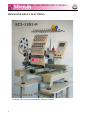
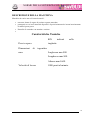
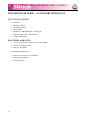

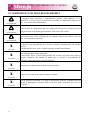
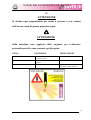

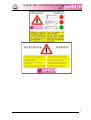
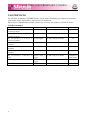
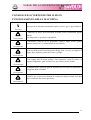

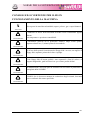

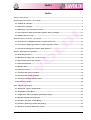
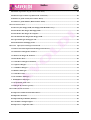
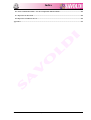
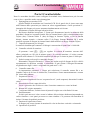
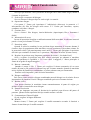
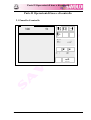


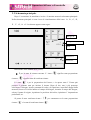
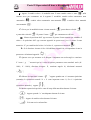
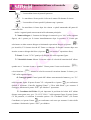
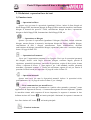
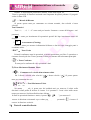

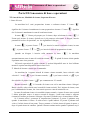
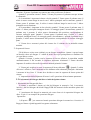
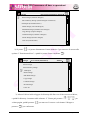
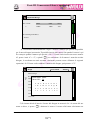
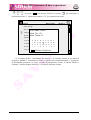
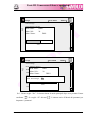
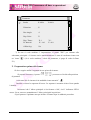
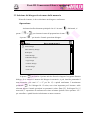
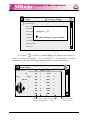
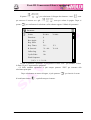
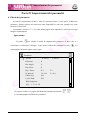
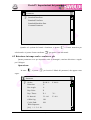
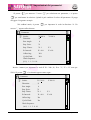
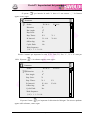
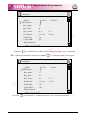
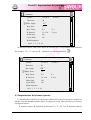
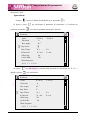
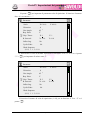
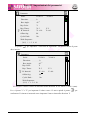
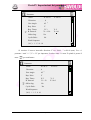
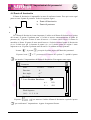
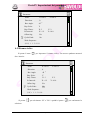
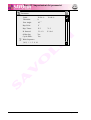
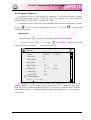
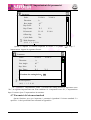


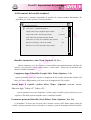
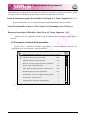
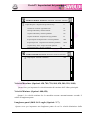

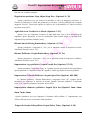
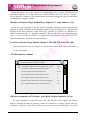



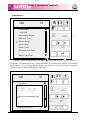
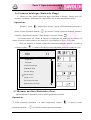
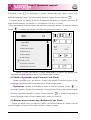
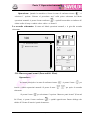
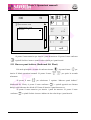
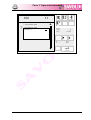
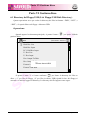
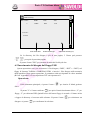
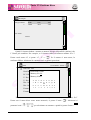
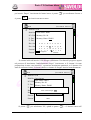
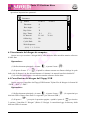
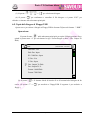
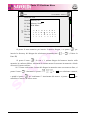
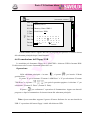
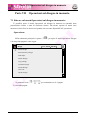
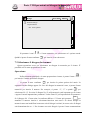
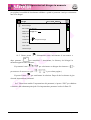
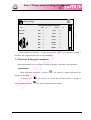
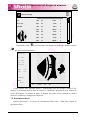
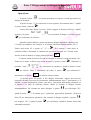
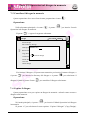
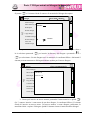
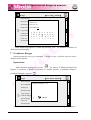
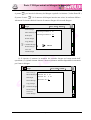
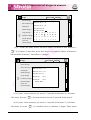
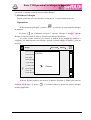
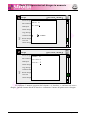
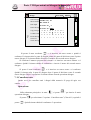
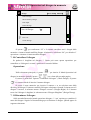
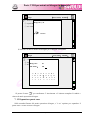
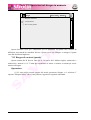
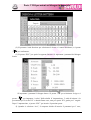
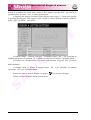
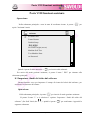
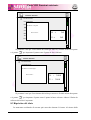
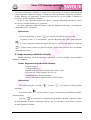
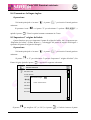
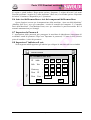
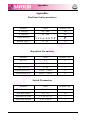
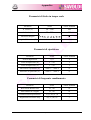
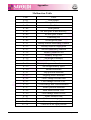
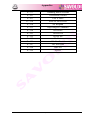
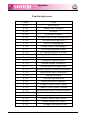
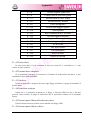

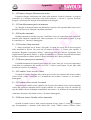

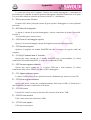

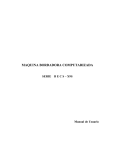
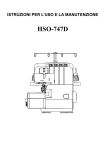
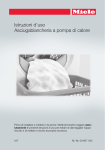
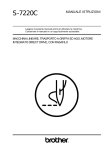

![1 No modo parado, prima [SETUP].](http://vs1.manualzilla.com/store/data/006083259_1-3de954a1ad61f9876a0e4f81f9c2cd22-150x150.png)